Instrukcja obsługi programu UltraNET
|
|
|
- Dariusz Wróblewski
- 5 lat temu
- Przeglądów:
Transkrypt
1 Numerus Instrukcja obsługi programu UltraNET Funkcja programu i zastosowania praktyczne Program jest przeznaczony do profesjonalnych zastosowań geodezyjnych w zakresie wyrównania sieci geodezyjnych średniej wielkości. Realizuje wyrównania wszystkich typów sieci spotykanych w produkcji geodezyjnej: wyrównanie sieci wektorowej w układzie geocentrycznym XYZ zakładanych techniką GNSS, wyrównanie sieci poziomych w układzie współrzędnych PL-2000, wyrównanie sieci niwelacyjnych. łączne wyrównanie sieci zintegrowanych złoŝonych z obserwacji GNSS oraz klasycznych obserwacji kątowo-liniowych. Program pozwala na wyrównanie sieci z przymusem nawiązania lub wyrównanie pseudoswobodne, które moŝe być przydatne na etapie wstępnych analiz jakości sieci. Akceptowana wielkość sieci zaleŝy od komercyjnej wersji programu, wersja najmniejsza dopuszcza 200 punktów. W kaŝdym wariancie wyrównania program realizuje wyrównanie ścisłe metodą pośredniczącą najmniejszych kwadratów z zastosowaniem warunku [pvv]=min. W zakresie stosowanego aparatu matematycznego program wykorzystuje algorytmy właściwe dla zaawansowanego rachunku wyrównawczego, formuły obowiązujących układów i odwzorowań kartograficznych oraz ścisłe związki i relacje matematyczne pomiędzy wartościami geodezyjnymi określone przez geodezję wyŝszą. W wyniku kaŝdego wyrównania uŝytkownik otrzymuje pełny raport wynikowy zawierający wszystkie istotne finalne wyniki numerycznego opracowania sieci wraz charakterystyką dokładnościową oraz pełny zestaw wskaźników umoŝliwiających jakościowa ocenę wykonanego opracowania sieci. Ponadto w odrębnych plikach zestawione są współrzędne lub wysokości wynikowe, co ułatwia ich wykorzystanie w następnych etapach i czynnościach związanych z kompletowanie operatu. Program cechuje przyjazny i intuicyjny interfejs uŝytkownika, mimo iŝ jego funkcją jest realizacja jednego z najbardziej zaawansowanych zadań z zakresu geodezji. UmoŜliwia efektywne prowadzenie obliczeń wykonując automatycznie szereg istotnych czynności koniecznych do zagwarantowania poprawnego wyniku opracowania sieci. Program posiada wbudowane funkcje formalnej kontroli danych wejściowych, co zabezpiecza przed negatywnymi skutkami pomyłek operatorskich. Zoptymalizowana jest metodologia związana z optymalnym wagowaniem obserwacji, co jest istotnym warunkiem prawidłowego wyrównania. Właściwe wykorzystanie programu wymaga od uŝytkownika przynajmniej podstawowej wiedzy i doświadczenia w zakresie wyrównania sieci i obliczeń geodezyjnych. Przydatne są równieŝ umiejętności prawidłowej oceny uzyskanych wyników stosownie do uznanych zasad dobrej praktyki geodezyjnej i obowiązujących 1
2 przepisów oraz umiejętność podjęcia środków zaradczych w celu uzyskania wyniku obiektywnie satysfakcjonującego. Wymagania sprzętowe Program jest przeznaczony dla komputera PC z systemem Windows XP, Vista, Windows 7 lub Windows 8. Wymagane jest aby na komputerze była zainstalowana platforma Microsoft.Net Framework wersja 2.0. Zwykle komputery spełniają ten warunek, poniewaŝ.net Framework jest uŝywana przez wiele współczesnych aplikacji. WyŜsze wersje.net nie są wymagane, ale nie przeszkadzają. Teoretycznie wersje.net 3.0 i 3.5 powinny zawierać w sobie wersję 2.0. Natomiast wersje.net 4.0 i 4.5 nie zawierają wszystkich funkcji wymaganej wersji 2.0, tak więc jeśli komputer zawiera tylko te wersje to prawdopodobnie konieczne będzie doinstalowanie wersji niŝszej. Sprawdzenie obecności.net moŝna wykonać w Panelu Sterowania opcją Dodaj/Usuń programy lub poprzez wylistowanie podkatalogów C:\WINDOWS\Microsoft.Net\Framework. W razie konieczności pakiet instalacyjny.net Framework jest dostępny na stronie Microsoftu, skąd moŝna go pobrać bezpłatnie i doinstalować na swoim komputerze. Ponadto wskazane jest posiadanie zainstalowanych na komputerze łatwo dostępnych aplikacji do obsługi plików w formacie PDF (np. Adobe Reader) oraz w formacie TXT (np. systemowy Notatnik). Do obsługi plików TXT najbardziej uŝyteczny będzie edytor z funkcja operacji kolumnowych. Instalacja programu Instalacja programu na komputerze jest typowa i nie wymaga objaśnień. Wykonujemy ją przy pomocy pliku instalacyjnego typ setup.exe. Program domyślnie instaluje program na dysku C w katalogu Program Files, ale moŝe być zainstalowany równieŝ na pendrivie. NaleŜy wówczas na etapie wskazywania katalogu docelowego wcisnąć przycisk Przeglądaj. Następnie wybrać Ŝądany napęd i dopisać nazwę podkatalogu. Instalacja na pendrive (lub karcie SD) ma tę zaletę, Ŝe po rejestracji program będzie mógł być uruchamiany z dowolnego komputera, gdzie ten pendrive zostanie podłączony. Natomiast pendrive ma swoje wady praktyczne. W przypadku systemu Windows 7 program naleŝy instalować na dysku D:\ (innym róŝnym niŝ C:\), co uchroni przed ewentualnymi perturbacjami spowodowanymi systemową ochroną zasobów na dysku C, zwłaszcza w przypadku niepełnych praw administatora. W tym celu w trakcie instalacji naleŝy zmienić ścieŝkę do zapisu plików programu, która domyślnie jest ustawiona na dysk C:\. 2
3 Łącznie z programem instalowane są pliki dokumentacji programu oraz dane wejściowe dla trzech przykładowych sieci omówionych na stronie programu Rejestracja programu Po zainstalowaniu program ma funkcjonalność ograniczoną czasowo dla wersji demo. Funkcjonalność bezterminową program uzyskuje po jednorazowym wprowadzeniu zakupionego, cyfrowego klucza odbezpieczającego. Klucz jest generowany na podstawie numeru ID, który podaje program. Odpowiedni ekran programu moŝna wywołać opcją menu Rejestracja programu. Na tym samym ekranie naleŝy wprowadzić uzyskany klucz licencyjny. Ten numer ID przekaŝ autorowi w celu wygenerowania klucza Tu wprowadź uzyskany klucz licencyjny i wciśnij przycisk poniŝej Pliki wejściowe Pliki danych wejściowych konieczne do przeprowadzenia kaŝdego wyrównania sieci naleŝy wykonać zgodnie z zasadami i opisem podanym w stosownej instrukcji przygotowania danych wejściowych do programu. Obsługa programu Program kontaktuje się z uŝytkownikiem za pomocą intuicyjnego interfejsu. Na ekranie moŝna wyodrębnić jakby dwie strefy umoŝliwiające konwersację uŝytkownika z programem strefę lewą oraz strefę prawą, których schematy pokazano na poniŝszych zrzutach ekranu. Obie strefy ekranu umoŝliwiają konwersację uŝytkownika z programem. 3
4 Strefa lewa zachowuje stały układ pól niezaleŝnie od rodzaju zadania obliczeniowego. Deklarujemy tu podstawowe parametry dotyczące sieci, nie związane z rodzajem wyrównania jakie będzie wykonywane. Podajemy nazwę opracowywanej sieci. Będzie ona drukowana w raporcie wyrównania. Wybór ścieŝki do folderu roboczego zawierającego dane dla sieci. W tym samym folderze zostaną zapisane wyniki. Deklaracja strefy układu PL-2000 Natomiast zawartość prawej strony ekranu zaleŝy w pewnym stopniu od wcześniej wybranego rodzaju zadania obliczeniowego, aczkolwiek zachowana jest unifikacja pod względem układu pól informacyjnych i kontrolek. RóŜnice są związane ze specyfiką wybranego typu obliczeń, umoŝliwiając deklarację parametrów niezbędnych dla tego zadania i indywidualnych danych wejściowych konkretnej sieci. Dostosowanie prawej części ekranu do określonego zadania wyrównawczego jest dokonywane poprzez wybranie odpowiedniej zakładki tematycznej, które nazwano umownie: Sieć 3D obsługuje wyrównanie sieci wektorowej Sieć 2D obsługuje wyrównanie sieci poziomej Sieć 1D obsługuje wyrównanie sieci niwelacyjnej 4
5 Zakładki wyboru rodzaju wyrównania Panel deklaracji błędów a priori dla obserwacji sieci Informacja jakie pliki wynikowe zostały utworzonych. Informacja o istniejących plikach wejściowe. Nazwy istniejących plików są podświetlone na zielono Streszczenie wyników wyrównania Deklaracja średniej wysokości n.p.m. Umieszczone są tu równieŝ przyciski zlecające wykonanie wyrównania lub innej czynności. W celu wykonania wyrównania naleŝy wykonać następujące czynności: 1. Utworzyć na dysku folder roboczy przeznaczony na pliki wejściowe i wynikowe związane z wyrównaniem konkretnej sieci. 2. Wykonać niezbędne pliki wejściowe konieczne do wyrównania sieci. 3. Uruchomić program i wybrać zakładkę odpowiedniego rodzaju wyrównania. 4. Wybrać (wskazać) folder roboczy po czym upewnić się na panelu Pliki wejściowe czy program potwierdza obecność wszystkich plików jakie planowaliśmy uwzględnić w obliczeniach. Przy następnym uruchomieniu program automatycznie wybierze ostatnio uŝywany folder roboczy. 5
6 5. Wykonać lub zmodyfikować stosowne deklaracje danych wymaganych do wyrównania sieci w tym deklaracje błędów a priori. Przy ewentualnym następnym wyrównaniu tej samej sieci program wstępnie ustawi wartości parametrów uŝyte w ostatnim wyrównaniu tej sieci. Ustawione wartości błędów a priori moŝna ewentualnie zapamiętać przyciskiem, jako wartości domyślne. Będą one wówczas wstępnie ustawiane dla kaŝdej nowej sieci tego samego rodzaju wyrównywanej po raz pierwszy. 6. Wciśnij przycisk Wykonaj wyrównanie... co inicjuje obliczenia. 7. Na panelu Pliki wynikowe otrzymasz informację jakie pliki zostały utworzone w wyniku przeprowadzonego wyrównania. 8. Przeanalizuj informacje podane przez program na panelu Streszczenie wyników wyrównania oraz wyniki zawarte w pliku raportu i ewentualnie pliku informacji dodatkowych. W przypadku, jeśli nie jesteś usatysfakcjonowany z wyników wyrównania wykonaj stosowne modyfikacje w plikach wejściowych lub korektę błędów a priori a następnie przeprowadź ponowne wyrównanie sieci. Panel streszczenia wyrównania prezentuje kluczowe informacje liczbowe i ekstremalne wartości dla sieci. Ułatwia to operatorowi dojście do wyrównania finalnego i skraca czas potrzebny na analizowanie wyników. Podstawowe dane potrzebne do oceny wyrównania prezentowane są na ekranie programu natychmiast po zakończeniu obliczeń bez potrzeby sięgania do plików wynikowych i przeszukiwania ich w poszukiwaniu potrzebnych informacji. Podświetlenie na zielono nazwy pliku na panelu Pliki wejściowe oznacza, Ŝe plik o tej nazwie istnieje w folderze roboczym dzięki czemu operator zyskuje dodatkowy element kontroli kompletności danych. Wbudowana jest tu teŝ funkcja natychmiastowego podglądu zawartości lub edycji wybranego pliku. Po najechaniu myszką na podświetloną nazwę pliku kursor przyjmuje postać rączki. Kliknięcie w podświetlony prostokąt powoduje uruchomienie aplikacji, która w konfiguracji systemu została wskazana do obsługi plików w formacie.txt (najczęściej jest to systemowy Notatnik, ale uŝytkownik moŝe wybrać sobie inny program). Funkcja bardzo usprawnia operacje komputerowe związane z realizacją obliczeń, poniewaŝ ewentualne korekty lub podgląd plików moŝemy wykonywać bez wychodzenia z programu. NaleŜy tylko zadbać, Ŝeby w konfiguracji systemu była ustanowiona aplikacja do obsługi plików txt. W identyczny sposób moŝliwy jest bieŝący podgląd plików wynikowych programu. Uwagi praktyczne dotyczące poszczególnych rodzajów wyrównań Wyrównanie sieci wektorowej W zaleŝności od tego jakimi danymi dysponuje uŝytkownik obserwacje wektorów mogą być przygotowane w pliku typu Wektory.txt lub WektoryB.txt (patrz instrukcja przygotowania danych). W wyrównaniu mogą ewentualnie wystąpić teŝ oba rodzaje plików jednocześnie. Pliki są nieco inaczej traktowane przez program pod względem określenia finalnych wartości błędów a priori. Do obserwacji zawartych w pliku Wektory.txt jako składnik 6
7 finalnego błędu wliczany jest wpływ wynikający z wartości Błąd względny [mm/km] zadeklarowanej w trakcie realizacji programu. Taki wpływ nie jest doliczany do obserwacji zawartych w pliku WektoryB.txt, poniewaŝ zakłada się, Ŝe dokładność elementów wektora została zdefiniowana w wyniku postprocessingu lub na podstawie innych analiz wstępnych. Natomiast do obu rodzaju obserwacji program dolicza składniki wynikające z zadeklarowanych wartości Błąd centrowania i Błąd pomiaru wysokości anteny. Na błąd finalny obu rodzajów obserwacji będzie wpływać zadeklarowana wartość Współczynnik skalowania jednostki błędu w przypadku gdy jest ona róŝna od 1. W przypadku wektorów pozyskanych metodą RTK naleŝy zwrócić uwagę czy i jak posiadany odbiornik uwzględnia wysokość anteny w składowych wektora dx, dy, dz. Istnieje wiele modeli odbiorników w których składowe wektora są odniesione do centrum fazowego anteny a nie do mierzonego punktu. W związku z tym wyrównane współrzędne XYZ (a w konsekwencji obliczona wysokość) będą dotyczyć centrum fazowego. W takim wypadku w celu uzyskania poprawnych wysokości pomierzonych punktów naleŝy po wyrównaniu pomniejszyć wysokości o wartość dh= wysokość tyczki + offset anteny. Ustanawiając sposób nawiązania sieci naleŝy pamiętać, Ŝe jest to sieć przestrzenna i jako taka musi posiadać zarówno nawiązanie poziome jak i nawiązanie wysokościowe. W przeciwnym wypadku program odrzuci zlecenie realizacji zadania. W wyniku wyrównania wśród plików wynikowych tworzony jest automatycznie równieŝ plik ObsGPS.txt. Jest to plik pseudoobserwacji typu długość i azymut równowaŝnych oryginalnym obserwacjom wektorów typu dxdydz. Plik tego rodzaju jest potrzebny w przypadku ewentualnej potrzeby łącznego wyrównania sieci zintegrowanej złoŝonej z obserwacji satelitarnych oraz klasycznych obserwacji kątowo-liniowych. JeŜeli wyrównanie 3D jest finalnym opracowaniem sieci opcję tworzenia tego pliku moŝna wyłączyć. Wyrównanie sieci poziomej Przewidziano, Ŝe w wyrównaniu sieci mogą wystąpić obserwacje długości zapisane w pliku typu Dlugosci.txt lub DlugosciB.txt (patrz instrukcja przygotowania danych). W wyrównaniu mogą ewentualnie wystąpić teŝ oba rodzaje plików jednocześnie. Pliki te są inaczej traktowane przez program pod względem określenia finalnych wartości błędów a priori. Wartości błędów deklarowane w trakcie realizacji programu Błąd stały dalmierza i Błąd względny dalmierza uwzględniane są wyłącznie do obserwacji zawartych w pliku Dlugosci.txt. Natomiast obserwacjom zawartym w pliku DlugosciB.txt pozostawia się błędy takie, jakie zapisano w pliku. UmoŜliwia to uwzględnienie w wyrównaniu obserwacji pozyskanych innymi metodami, na przykład wprowadzenie długości ramion przy odtwarzalnej stabilizacji ściennej typu prof. Dąbrowskiego. Podobnie są interpretowane pliki kątów. Obserwacje zawarte w pliku Katy.txt uzyskują hurtowo błąd deklarowany w trakcie realizacji programu w polu Błąd pomiaru kąta, natomiast kaŝdej obserwacji pochodzącej z pliku KatyB.txt przypisuje się indywidualny błąd wpisany w pliku. NaleŜy pamiętać, Ŝeby przed wyrównaniem określić średnią wysokość obiektu na poziomem morza. Redukcję elementów liniowych z poziomu morza na elipsoidę odniesienia program wykonuje automatycznie. 7
8 Wyrównanie sieci zintegrowanej Łączne wyrównanie sieci zintegrowanej, której geometrię tworzą wektory GNSS oraz klasyczne obserwacje kątowo-liniowe jest procedurą dwu fazową. Zasadnicze opracowanie numeryczne wykonuje się jako wyrównanie sieci poziomej (2D). Natomiast w pierwszej fazie naleŝy wykonać wyrównanie sieci wektorowej obejmującej wyłącznie obserwacje satelitarne. Wyrównanie sieci niwelacyjnej W zaleŝności od tego jakimi danymi dysponuje uŝytkownik obserwacje przewyŝszeń mogą być przygotowane w pliku typu DeltaH.txt lub DeltaHb.txt (patrz instrukcja przygotowania danych). W wyrównaniu mogą ewentualnie wystąpić teŝ oba rodzaje plików jednocześnie. Pliki są inaczej traktowane przez program pod względem określenia wartości błędów a priori. Do obserwacji zawartych w pliku DeltaH.txt uwzględniany jest parametr deklarowany w trakcie realizacji programu Błąd pomiaru niwelacji [mm/km]. Natomiast do obserwacji zawartych w pliku DeltaHb.txt odnosi się parametr Współczynnik skalowania jednostki błędu... w przypadku, gdy jego wartość jest róŝna od 1. Współrzędne przybliŝone Do wyrównania sieci poziomej niezbędne są współrzędne przybliŝone punktów wyznaczanych, które mogą być dostarczone przez uŝytkownika albo obliczone przez program przed zasadniczym wyrównaniem sieci. W przypadku, gdy nie wszystkie punkty figurujące w obserwacjach posiadają takie współrzędne sieć zostanie odpowiednio zredukowana - z wyrównania zostaną automatycznie odrzucone wszystkie obserwacje odniesione do punktów bez współrzędnych. Współrzędne przybliŝone program pobiera z dwóch plików: XYh3D.txt jest to plik pozyskany z wcześniej wykonanego wyrównania sieci wektorowej. Na wejściu wyrównania sieci poziomej znajdzie się w przypadku, gdy będziemy mieć do czynienia z łącznym wyrównaniem sieci zintegrowanej. Zapisane są w nim współrzędne punktów posiadających wyznaczenie GNNS. XY00.txt jest to plik ogólny przeznaczony do tego celu. MoŜe istnieć samodzielnie albo uzupełniać plik XYh3D.txt - zawiera wówczas współrzędne dla klasycznych punktów poligonowych. Program umoŝliwia obliczenie współrzędnych przybliŝonych dla punktów wyznaczonych metodą poligonową lub wciętych kątowo. Z funkcjonalności tej naleŝy skorzystać przed zasadniczym wyrównaniem sieci. W folderze sieci zostanie wówczas utworzony plik XY00.txt. Zasadniczo jest to operacja jednorazowa. Zbędne jest ponowne obliczanie współrzędnych przybliŝonych w sytuacji, gdy w procesie dojścia do finalnego wariantu wyrównania będziemy generować jego kolejne wersje poprzez modyfikowanie wagowania lub eliminację obserwacji odstających. Wyjątkiem są następujące sytuacje: w trakcie procesu wyrównania pliki obserwacji zostały wzbogacone o dane zawierające całkiem nowe punkty, 8
9 w trakcie procesu wyrównania zorientujemy, Ŝe współrzędne przybliŝone są błędne na skutek grubego błędu istniejącego w pierwotnym wariancie obserwacji. W przypadku pierwszym naleŝy ponownie uŝyć funkcji obliczenia współrzędnych przybliŝonych. Po zapytaniu wygenerowanym przez program w trakcie obliczeń naleŝy zdecydować, Ŝeby nie ignorować dotychczasowego pliku XY00.txt. Brakujące punkty zostaną doliczone a odpowiednio poszerzony plik XY00.txt zastąpi plik dotychczasowy. W przypadku drugim naleŝy skorygować błędy w obserwacjach a następnie ponownie obliczyć współrzędne przybliŝone. Po zapytaniu wygenerowanym przez program w trakcie obliczeń naleŝy zdecydować, Ŝeby zignorować dotychczasowy plik XY00.txt. Wszystkie współrzędne przybliŝone zostaną obliczone ponownie i zapisane w nowym pliku XY00.txt, który nadpisze plik dotychczasowy. W procesie obliczania współrzędnych przybliŝonych program wykorzystuje współrzędne zawarte w pliku Stale2D.txt oraz w plikach XYH3D.txt i XY00.txt, jeśli takie pliki istnieją. Natomiast dolicza punkty brakujące, zidentyfikowane w plikach obserwacji. W przypadku ewentualnego istnienia pliku XY00.txt generowane jest stosowne zapytanie jak traktować zawarte w nim współrzędne., czy współrzędne zawarte w tym pliku czy zawarte w nim współrzędne równieŝ traktować jako startowe. Plik XY00.txt stworzony przez uŝytkownika moŝna więc wykorzystać do dostarczenia współrzędnych przybliŝonych niektórych punktów, co moŝe wspomóc działanie programu. Przykładem takiej sytuacji moŝe być przypadek, gdy program nie moŝe obliczyć współrzędnych przybliŝonych określonych punktów na skutek niezidentyfikowanych błędów grubych w obserwacjach. W procesie obliczania współrzędnych przybliŝonych program wykonuje weryfikację, czy nowo obliczony ciąg wstępnie spełnia warunki poprawności. W przypadku przykładowej sytuacji jak na rysunku niŝej, w celu obliczenia punktów na czerwonym ciągu, program startuje ze znanych lub wcześniej obliczonych współrzędnych na punkcie A, a pod dotarciu ciągiem do analogicznego punktu B sprawdza powstałą róŝnicę współrzędnych. JeŜeli istniejąca róŝnica mieści się w granicach akceptowanej tolerancji współrzędne nowo obliczonego ciągu zostają przyjęte do dalszych obliczeń. W przeciwnym wypadku, gdy na skutek grubych błędów w obserwacjach powstaje sytuacja jak na rysunku niŝej, wszystkie punkty na obliczanym ciągu nie uzyskają współrzędnych i nie zostaną umieszczone w pliku XY00.txt. JeŜeli zaistnieją ku temu warunki program wykona teŝ próbę obliczenia ciągu w kierunku odwrotnym B --> A, co moŝe uratować ciąg, gdy pierwsze niepowodzenie było spowodowane błędem kąta nawiązującego na punkcie A. 9
10 W przypadku wyrównania sieci przestrzennej lub niwelacyjnej do wykonania wyrównania oczywiście równieŝ potrzebne są wartości przybliŝonych współrzędnych lub wysokości zgodnie z wymaganiami metody pośredniczącej. Program oblicza je automatycznie przed kaŝdym wyrównaniem na podstawie aktualnego zestawu obserwacji, poniewaŝ w przypadku tych rodzajów wyrównań kaŝda indywidualna obserwacja jest samodzielnym i wystarczającym elementem pozwalającym na wyznaczenie potrzebnych wartości. Przenumerowanie Jest to funkcja bardzo uŝyteczna, a niekiedy wręcz niezbędna w zastosowaniach praktycznych. UmoŜliwia hurtową zmianę wybranych numerów punktów we wszystkich plikach wejściowych programu UltraNet jakie aktualnie znajdują się w wybranym folderze roboczym. Jest to niekiedy potrzebne, poniewaŝ w trakcie prac produkcyjnych moŝe zaistnieć potrzeba zmiany poprzednio uŝywanych identyfikatorów punktów. W celu wykonania takiej operacji naleŝy przygotować słownik zamiany numerów zapisany w pliku NRNR.txt a następnie wybrać w programie zakładkę Przenumerowanie. Program poinformuje uŝytkownika jakie pliki zidentyfikował, które będą podlegać zmianom. Po zleceniu realizacji zadania operacja zostanie wykonana natomiast wszystkie oryginalne pliki zostaną umieszczone w podkatalogu pn. Przenumerowane na wypadek gdyby potem okazało się, Ŝe słownik zamiany numerów został przygotowany błędnie. Pliki wynikowe programu Po wykonaniu wyrównania program zapisuje wyniki w plikach o standardowych nazwach podanych niŝej Pliki wynikowe programu UltraNET Rodzaj wyrównania Nazwa pliku Zawartość Wyrownanie3D.txt Raport wyrównania sieci 3D Sieć wektorowa 3D Info3D.txt XYZ3D.txt BLh3D.txt XYh3D.txt Wykaz wzajemnych powiązań konstrukcyjnych punktów sieci posortowany wg. wzrastającej liczby powiązań Wykaz współrzędnych przestrzennych XYZ wraz z charakterystyką dokładności Nr X Y Z mx my mz Wykaz współrzędnych i wysokości odniesionych do elipsoidy wraz z charakterystyką dokładności Nr B L he mp mh Wykaz współrzędnych płaskich w układzie PL-2000 oraz wysokości elipsoidalnych wraz z charakterystyką dokładności Nr X Y mp mh 10
11 Sieć pozioma 2D Sieć niwelacyjna 1D ObsGPS.txt Wykaz pseudoobserwacji GNSS Nr1 Nr2 DL Az mdl maz Wyrownanie2D.txt Raport wyrównania sieci 2D Info2D.txt XY2D.txt Zestawienie obserwacji sieci - wartości dane, wartości zredukowane, wyraz wolny oraz ewentualnie zasygnalizowanie obserwacji nie przyjętych do wyrównania. Ilościowe zestawienie obserwacji wyznaczających poszczególne punkty z rozbiciem na kategorie obserwacji Wykaz współrzędnych XY w układzie PL wraz z charakterystyką dokładności Nr X Y mp mx my Wyrownanie1D.txt Raport wyrównania sieci 1D Info1D.txt H1D.txt Wykaz wzajemnych powiązań konstrukcyjnych punktów sieci posortowany wg. wzrastającej liczby powiązań Wykaz wysokości wraz z charakterystyka dokładności Nr H mh Wydruk raportu wyrównania Wydruk raportów wyrównań zawartych w plikach txt powinien być wykonany z uwzględnieniem faktu, Ŝe niektóre sekcje pliku posiadają bardzo szerokie rekordy. Nie moŝna więc dopuścić aby drukarka powodowała ich przełamywanie, poniewaŝ zdezorganizowałoby to logiczny układ informacji ułoŝonych kolumnami. UŜytkownik ma do wyboru kilka wariantów poprawnego postępowania: 1. Skorzystać ze specjalnej funkcji programu Wydruk raportu umieszczonej w menu. 2. Wydrukować raport spod edytora plików txt posiadającego w funkcji wydruku moŝliwość ustawienia wielkości czcionki oraz marginesów. NaleŜy wówczas eksperymentalnie dobrać właściwe parametry wydruku, które odpowiadają posiadanej drukarce. 3. Zaimportować plik raportu do edytora MS Word, a następnie ustawić wielkość czcionki i marginesów tak aby najszersze sekcje raportu mieściły się na szerokości strony. Wybór wariantu podanego w p.1 powoduje, Ŝe program konwertuje plik raportu do formatu html a następnie wyświetla/ drukuje go w przeglądarce internetowej. UŜytkownik moŝe wybrać, czy prezentacja ma być wykonana z uŝyciem własnego modułu programu z funkcją podglądu i konfiguracji strony, czy z uŝyciem domyślnej przeglądarki internetowej, której uŝytkownik uŝywa do przeglądania stron www. 11
12 Szkic sieci Program wyposaŝony jest w moduł graficzny umoŝliwiający prezentację szkicu wyrównanej sieci (3D lub 2D). Po wybraniu takiego polecenia z menu otwiera się odrębny ekran szkicu Wykaz punktów sieci oraz ich błędów mp Szkic sieci Na pasku narzędziowym jest umieszczone kilka grup kontrolek umoŝliwiających manipulowanie zakresem obszarowym treści prezentowanej na szkicu. PokaŜ całą sieć Pomiar długości Powiększ obszar wybranego prostokąta Zoom+, powiększ skalę rysunku Zoom-, zmniejsz skalę rysunku Przyciski, z wyjątkiem pierwszego, pracują wzajemnie w trybie on/off i definiują funkcję lewego kliku myszki. Wybranie jednego z nich wyłącza przyciski pozostałe, a aktualna funkcja lewego kliku jest sygnalizowana poprzez podświetlenie czerwoną obwódką, jak to pokazano obok dla jednego z przycisków. Po wybraniu przycisku jednego z przycisków zoom+ lub zoom- oraz kliknięciu w dowolny punkt szkicu rysunek zostaje zcentrowany w miejscu kliknięcia a skala rysunku zostaje odpowiednio zwiększona lub zmniejszona o 30%. Rezultat zmiany centrowania i zoomowania moŝna uzyskać przy pomocy myszki, gdy Ŝaden z powyŝszych przycisków nie jest wciśnięty, ale efekt będzie nieco inny: 12
13 Prawy klik myszki centrowanie szkicu w miejscu kliknięcia bez zmiany skali Kółko myszki dynamiczna zmiana zoomowania bez zmiany centrowania. Po wybraniu przycisku Pomiar długości kliknięcie w dowolnym miejscu szkicu definiuje punkt początkowy pomiaru. Następnie na rysunku kolorem czerwonym dynamicznie prezentowany jest odcinek od tegŝ punktu do aktualnego połoŝenia myszki, natomiast w polu tekstowym umieszczonym obok przycisku prezentowana jest odległość tego odcinka. Umieszczone tu kontrolki umoŝliwiają zdefiniowanie treści szkicu. MoŜemy tu zdecydować jakiego rodzaju obserwacje będą pokazane oraz w jaki sposób mają być prezentowane numery punktów. W praktyce numery punktów często bywają bardzo długie, co moŝe prowadzić do zamazania treści rysunku i obrazu geometrii sieci w miejscach duŝego zagęszczenia punktów. Aby temu zapobiec moŝemy wówczas wyłączyć prezentację numerów albo ograniczyć długość prezentowanych numerów. W tym drugim przypadku na szkicu prezentowane będą tylko ostatnie znaki alfanumeryczne numeru, a ich liczbę moŝemy ustawić dowolnie (na rysunku wyŝej ustawiono 6 ostatnich znaków numeru). Po zmodyfikowaniu definicji treści rysunku naleŝy uŝyć przycisku co spowoduje odświeŝenie rysunku stosownie do podanych dyspozycji. Ostatni przycisk funkcyjny na pasku narzędziowym umoŝliwia zrzucenie aktualnej treści szkicu do pliku graficznego png. Punktom prezentowanym na szkicu przyporządkowane są róŝne znaczki graficzne zaleŝne od rodzaju punktu: Punkt wyznaczany metodą klasyczną Punkt wyznaczany metodą GNSS Punkt nawiązania poziomego (stały) Punkt nawiązania ruchomy Punkt nawiązania wysokościowego 13
14 W lewej części ekranu umieszczony jest wykaz numerów punktów sieci oraz ich błędów mp. Jego funkcją jest ułatwienie prowadzenia analizy wyników wyrównania oraz konfrontowanie ich z geometrią sieci. Pierwsza kolumna powyŝszego wykazu słuŝy do zaznaczenia, które punkty naleŝy zamarkować (wyróŝnić) na szkicu ich znaczki zostaną wykreślone kolorem czerwonym. Wykaz posiada moŝliwość sortowania według jednego z dwóch kluczy - według kolumny numerów albo według kolumny mp. Efekt posortowania określonej kolumny (malejąco lub rosnąco) uzyskujemy poprzez kliknięcie w nagłówek tej kolumny. Wstępnie program prezentuje tabelę posortowaną według kolumny numerów. Jest to funkcja bardzo przydatna w przypadku większych sieci, poniewaŝ ułatwia wzrokowe odszukanie wybranych punktów lub zorientowanie się w lokalizacji punktów posiadających podwyŝszoną wartość mp. Punkty zamarkowane w wykazie zostaną na szkicu wyróŝnione kolorem czerwonym. Posługiwanie się tą funkcją jest dwu etapowe. Najpierw w kolumnie Tak zaznaczamy wybrane punkty. Następnie naleŝy wykonać odświeŝenie rysunku za pomocą jednego z dwóch przycisków umieszczonych nad wykazem: Powoduje tylko zamarkowanie na szkicu wybranych punktów kolorem czerwonym bez zmiany aktualnego kadrowania i centrowania rysunku. Powoduje markowanie wybranych punktów na szkicu z jednoczesną zmianą centrowaniem i zoomowania rysunku. Zasięg kadru rysunku zostaje dobrany tak, Ŝeby na rysunku zawarte były wszystkie punkty zaznaczone w tabeli ale przy moŝliwie największej skali. Powoduje hurtowe anulowanie wszystkich zaznaczeń w tabeli. 14
15 Instrukcja przygotowania plików wejściowych Program wykonuje obliczenia w oparciu o wcześniej przygotowane pliki danych wejściowych zapisane w formacie tekstowym txt. Pliki moŝna utworzyć lub edytować za pomocą dowolnego edytora tekstowego, na przykład systemowego Notatnika. Podczas kodowania danych naleŝy przestrzegać następujących zasad: w charakterze separatora poszczególnych pól danych naleŝy uŝywać spacji, dozwolonym separatorem dziesiętnym liczb rzeczywistych jest kropka, (zabronione jest stosowanie przecinka), identyfikatorem (numerem) punktu moŝe być ciąg znaków alfanumerycznych o maksymalnej długości 16 znaków, spacja nie moŝe być znakiem (elementem) numeru punktu, W zaleŝności od rodzaju zadania obliczeniowego program wykorzystuje róŝne rodzaje danych wejściowych, które powinny być zapisane w plikach o ustalonych nazwach jak to podano w tabeli niŝej. Nazewnictwo plików wejściowych Sieć wektorowa 3D Sieć pozioma 2D Sieć niwelacyjna 1D Stale3D.txt Stale2D.txt Stale1D.txt Wektory.txt XYh3D.txt *) DeltaH.txt WektoryB.txt XY00.txt DeltaHb.txt ObsGPS.txt *) Katy.txt KatyB.txt Dlugosci.txt DlugosciB.txt *) plik tworzony przez program w funkcji wyrównania 3D Nazwa pliku określa rodzaj zawartych w nim danych. Generalnie wyróŝnia się dwa rodzaje plików: pliki współrzędnych (lub wysokości) stosowne pliki obserwacji PowyŜej podano moŝliwe potencjalne typy plików, jakie mogą wystąpić w poszczególnych rodzajach wyrównania sieci, ale nie muszą one wystąpić wszystkie. Konkretny zestaw niezbędnych plików wejściowych zaleŝy od specyfiki zadania wyrównawczego oraz rodzaju obserwacji tworzących konstrukcję sieci. Natomiast niezbędnym minimum w kaŝdym rodzaju wyrównania są: plik zawierający współrzędne (wysokości) punktów nawiązania sieci co najmniej jeden plik zawierający obserwacje dla punktów sieci 15
16 W tabeli niŝej podano skrótowo wymaganą strukturę danych poszczególnych plików. Nazwa pliku Rodzaj danych Wymagana struktura danych Stale3D.txt Stale2D.txt Stale1D.txt Współrzędne punktów nawiązania sieci Wysokości reperów nawiązania sieci niw. XYZ Nr X Y Z BLH Nr B L He XY Nr X Y XYM Nr X Y mp BL Nr B L HE Nr He wytłuszczono etykietę, którą naleŝy umieścić na początku rekordu określonego typu danych Nr H XY00.txt Współrzędne przybliŝone Nr X Y XYh3D.txt *) Współrzędne oraz wysokość elipsoidalna Nr X Y He Wektory.txt Obserwacje GNSS Nr1 Nr2 dx dy dz WektoryB.txt Obserwacje GNSS Nr1 Nr2 dx dy dz mdx mdy mdz ObsGPS.txt *) Pseudoobserwacje GNSS Nr1 Nr2 DL AZ mdl maz Katy.txt Obserwacje kątowe L C P Alfa KatyB.txt Obserwacje kątowe L C P Alfa mk Dlugosci.txt Obserwacje długości Nr1 Nr2 Długość DlugosciB.txt Obserwacje długości Nr1 Nr2 Długość md DeltaH.txt Obserwacje niwelacji Nr1 Nr2 dh L DeltaHb.txt Obserwacje niwelacji Nr1 Nr2 dh mdh NRNR.txt Słownik zamiany num. NrStary NrNowy *) plik tworzony przez program w funkcji wyrównania 3D W rekordzie kaŝdego rodzaju pliku mogą wystąpić komentarze lub dodatkowe dane umieszczone w obszarze na prawo od zasadniczego zestawu pól podanych wyŝej. Informacje takie są ignorowane przez program. PoniŜej podano bardziej szczegółowe informacje dotyczące poszczególnych rodzajów plików. 16
17 Pliki Stale3D.txt oraz Stale2D.txt Są to pliki zawierające współrzędne punktów nawiązania sieci. Plik Stale3D.txt przeznaczony jest do wyrównania sieci wektorowej, natomiast plik Stale2D.txt do wyrównania sieci płaskiej. W plikach mogą wystąpić współrzędne róŝnego rodzaju, dlatego początkowym elementem kaŝdego rekordu jest etykieta definiująca rodzaj współrzędnych. Zestaw rodzajów współrzędnych, a tym samym rodzajów rekordów, jakie wystąpią w przypadku konkretnej sieci, zaleŝy od tego, jakimi danymi źródłowymi dysponuje uŝytkownik. Potencjalne moŝliwości są następujące XYZ{Numer{X{Y{Z XYZ etykieta rodzaju rekordu Numer alfanumeryczny identyfikator punktu, X, Y, Z współrzędne w układzie geocentrycznym XYZ, { - oznacza pojedyncza lub wielokrotną spację XYZ XYZ 2838/ XY{Numer{X{Y XY etykieta rodzaju rekordu Numer alfanumeryczny identyfikator punktu, X, Y współrzędne w układzie PL-2000, { - oznacza pojedyncza lub wielokrotną spację XY 2837A XY XYM{Numer{X{Y{mp XYM etykieta rodzaju rekordu Numer alfanumeryczny identyfikator punktu, X, Y współrzędne w układzie PL-2000, mp- błąd połoŝenia mp a priori dla punktu, { - oznacza pojedyncza lub wielokrotną spację 17
18 XYM 2837A XYM Uwaga. Punkty tego rodzaju są wyjątkowe w zestawie punktów nawiązania, bowiem są one traktowane jako tzw. ruchome punkty nawiązania. W praktyce oznacza to, Ŝe tak zdefiniowane współrzędne będą podlegać wyrównaniu w procesie numerycznym i mogą podlegać zmianom w stopniu zaleŝnym od ich błędu a priori oraz oddziaływań innych elementów konstrukcji sieci. Wszystkie inne rodzaju punktów nawiązania traktowane są przez program jako bezbłędne. BLH{Numer{B D {B M {B S {L D {L M {L S {He BLH etykieta rodzaju rekordu, Numer alfanumeryczny identyfikator punktu, B D - pełne stopnie szerokości geograficznej (na elipsoidzie GRS80), B M - minuty szerokości geograficznej, B S - sekundy i części sekundy szerokości geograficznej, L D - pełne stopnie długości geograficznej (na elipsoidzie GRS80), L M - minuty długości geograficznej, L S - sekundy i części sekundy długości geograficznej, He wysokość elipsoidalna odniesiona do elipsoidy GRS80. BLH 2831/ BLH 2354A Uwaga. Dane dla punktu posiadającego współrzędne B,L i He naleŝy podać w rekordzie typu BLH, nie mogą one być podane w dwóch rekordach tj. rekordach typu BL oraz HE, poniewaŝ program potraktuje to jako logiczny błąd danych. BL{Numer{B D {B M {B S {L D {L M {L S BL etykieta rodzaju rekordu, Numer alfanumeryczny identyfikator punktu, B D - pełne stopnie szerokości geograficznej (na elipsoidzie GRS80), B M - minuty szerokości geograficznej, B S - sekundy i części sekundy szerokości geograficznej, L D - pełne stopnie długości geograficznej (na elipsoidzie GRS80), L M - minuty długości geograficznej, L S - sekundy i części sekundy długości geograficznej, 18
19 BL 2831/ BL 2354AP HE{Numer{He HE etykieta rodzaju rekordu, Numer alfanumeryczny identyfikator punktu, He wysokość elipsoidalna odniesiona do elipsoidy GRS80, HE 2831/ HE 2354A Uwaga. Rekord tego rodzaju ma rację bytu tylko w przypadku pliku Stale3D.txt, tj. w przypadku wyrównania sieci wektorowej 3D. NaleŜy zwrócić uwagę (podobnie jak w przypadku rekordu typu BLH), Ŝe podawaną wartością wysokości jest wysokość elipsoidalna, a nie wysokość normalna w układzie PL-KRON86-NH. W praktyce pliki zazwyczaj zawierają jednorodny typ współrzędnych ale nie jest to regułą. Przyjęte rozwiązanie pozwala na umieszczenie w jednym pliku róŝnych rodzajów współrzędnych. Program automatycznie dokona niezbędnego przeliczenia danych w celu dostosowania ich do specyfiki zadania wyrównawczego. NiŜej podano przykład takiego pliku XY XYM 2837A XYZ 2838/ BLH 2354F BL 2354AP HE 2354A Plik Stale1D.txt W pliku podajemy wysokości punktów nawiązania sieci niwelacyjnej. Podane tu punkty traktowane są w wyrównaniu jako bezbłędne. Numer{H Numer alfanumeryczny identyfikator punktu, H wysokość normalna, 2837A /
20 Plik XY00.txt W pliku zawarte są współrzędne przybliŝone punktów konieczne do wykonania wyrównania sieci poziomej. Plik moŝe być dostarczony przez uŝytkownika lub moŝe być wygenerowany przez program w wyniku uŝycia funkcji Oblicz współrzędne przybliŝone. Plik uŝytkownika moŝe zawierać współrzędne wszystkich punktów wyznaczanych lub tylko niektórych z nich. W pierwszym przypadku zbędne będzie uŝycie przed wyrównaniem funkcji Oblicz współrzędne przybliŝone. W drugim przypadku podane punkty mogą ułatwić programowi obliczenie współrzędnych przybliŝonych dla reszty punktów. Numer{X{Y Numer alfanumeryczny identyfikator punktu, X, Y współrzędne w układzie PL-2000, 2837A / Plik XYh3D.txt Plik jest generowany przez program w wyniku wyrównania sieci wektorowej 3D. W przypadku, gdy w następnym etapie przeprowadzane jest wyrównanie sieci poziomej plik ten jest źródłem współrzędnych przybliŝonych dla tej części punktów, które posiadają wyznaczenie GNSS. Numer{X{Y{h Numer alfanumeryczny identyfikator punktu, X, Y współrzędne w układzie PL-2000, h wysokość elipsoidalna 2837A / Plik Wektory.txt Plik zawiera dane dotyczące pomierzonych wektorów GNSS. Parametry wagowania są ustalane w trakcie realizacji programu na podstawie parametrów dokładnościowych obserwacji GNSS deklarowanych w programie. 20
21 Nr1{Nr2{dX{dY{dZ Nr1, Nr2 numery początkowego i końcowego punktu wektora dx, dy, dz składowe przestrzenne przyrostów współrzędnych wektora, A Plik WektoryB.txt Plik zawiera dane dotyczące pomierzonych wektorów GNSS wraz z ich charakterystyką dokładności (zwykle ustaloną w wyniku postprocessingu). Nr1{Nr2{dX{dY{dZ{mdX{mdY{mdZ Nr1, Nr2 numery początkowego i końcowego punktu wektora dx, dy, dz składowe przestrzenne przyrostów współrzędnych wektora, mdx, mdy, mdz błędy a priori poszczególnych składowych wektora, Plik ObsGPS.txt Plik jest generowany przez program w wyniku wyrównania sieci wektorowej 3D. MoŜe być wykorzystany jako plik wejsciowyw wyrównaniu sieci poziomej (2D). Plik zawiera obserwacje wektorów przestrzennych przekształcone do równowaŝnej postaci typu długość + azymut na elipsoidzie. Nr1{Nr2{DL{AZ{mDL{mAZ Nr1, Nr2 numery początkowego i końcowego punktu wektora DL długość na elipsoidzie, AZ azymut geodezyjny na elipsoidzie mdl, maz błędy a priori pseudoobserwacji GNSS,
22 Plik Katy.txt Plik zawiera dane dotyczące pomierzonych kątów. Błędy obserwacji ustalane są w trakcie realizacji programu na podstawie zadeklarowanych parametrów dokładnościowych a priori dla obserwacji sieci. L{C{P{Alfa L, C, P numery punktów których dotyczy obserwacja, odpowiednio punkt lewy, centralny, prawy. Alfa wartość pomierzonego kata w mierze gradowej, F Plik KatyB.txt Plik zawiera dane dotyczące pomierzonych kątów wraz z indywidualnym błędem dotyczącym kaŝdej obserwacji. L{C{P{Alfa{mK L, C, P numery punktów których dotyczy obserwacja, odpowiednio punkt lewy, centralny, prawy. Alfa wartość pomierzonego kata w mierze gradowej, mk błąd kąta wyraŝony w cc F Plik Dlugosci.txt Plik zawiera dane dotyczące pomierzonych długości. Parametry wagowania są ustalane w trakcie realizacji programu na podstawie parametrów dokładnościowych a priori dla sieci deklarowanych w programie. Nr1{Nr2{Długość Nr1, Nr2 numery początkowego i końcowego punktu obserwacji Długość wartość pomierzonej odległości wyraŝona w metrach, 22
23 Plik DlugosciB.txt Plik zawiera dane dotyczące pomierzonych długości wraz z indywidualnym błędem a priori kaŝdej obserwacji. Nr1{Nr2{Długość{md Nr1, Nr2 numery początkowego i końcowego punktu obserwacji Długość wartość pomierzonej odległości wyraŝona w metrach md całkowity błąd długości a priori Plik DeltaH.txt Plik zawiera dane dotyczące przewyŝszeń niwelacyjnych dla pomierzonych odcinków. Parametry wagowania są obliczane przez program na podstawie długości odcinków Nr1{Nr2{dH{L Nr1, Nr2 numery początkowego i końcowego punktu odcinka dh pomierzona wartość przewyŝszenia wyraŝona w metrach L- długość odcinka niwelacyjnego wyraŝona w kilometrach, Plik DeltaHb.txt Plik zawiera dane dotyczące przewyŝszeń niwelacyjnych dla pomierzonych odcinków wraz z określeniem indywidualnego błędu a priori dla kaŝdej obserwacji. Nr1{Nr2{dH{mdH Nr1, Nr2 numery początkowego i końcowego punktu odcinka dh pomierzona wartość przewyŝszenia wyraŝona w metrach mdh- błąd obserwacji wyraŝony w metrach 23
24 Plik NRNR.txt Jest to plik potrzebny w przypadkach szczególnych, gdy zachodzi potrzeba zmiany numerów w plikach wejściowych wyrównania. Zawiera słownik zamiany numerów dla tych punktów, którym naleŝy zmienić dotychczasowe identyfikatory. NrStary{NrNowy NrStary numery punktu uŝywany dotychczas NrNowy nowy numer punktu jaki powinien być uŝyty zamiast starego exc. 24
Instrukcja obsługi programu NiSAT
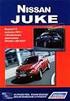 Numerus Instrukcja obsługi programu NiSAT www.numerus.net.pl e-mail: numerus@op.pl Funkcja programu i zastosowania praktyczne Program jest przeznaczony do profesjonalnych zastosowań geodezyjnych w zakresie
Numerus Instrukcja obsługi programu NiSAT www.numerus.net.pl e-mail: numerus@op.pl Funkcja programu i zastosowania praktyczne Program jest przeznaczony do profesjonalnych zastosowań geodezyjnych w zakresie
Instrukcja obsługi programu Topo2000
 Numerus Instrukcja obsługi programu Topo2000 www.numerus.net.pl Funkcja programu i zastosowania praktyczne Program słuŝy do generowania przy pomocy Geoportalu rastra dowolnego arkusza mapy topograficznej
Numerus Instrukcja obsługi programu Topo2000 www.numerus.net.pl Funkcja programu i zastosowania praktyczne Program słuŝy do generowania przy pomocy Geoportalu rastra dowolnego arkusza mapy topograficznej
Instrukcja obsługi programu Orto2000
 Numerus Instrukcja obsługi programu Orto2000 www.numerus.net.pl Funkcja programu i zastosowania praktyczne Program słuŝy do pobrania z serwera Geoportalu rastra ortofotomapy dla dowolnego arkusza podziału
Numerus Instrukcja obsługi programu Orto2000 www.numerus.net.pl Funkcja programu i zastosowania praktyczne Program słuŝy do pobrania z serwera Geoportalu rastra ortofotomapy dla dowolnego arkusza podziału
Instrukcja obsługi programu LandBox
 Numerus Instrukcja obsługi programu LandBox www.numerus.net.pl Funkcja programu i zastosowania praktyczne Program słuŝy do przeglądania on-line informacji graficznych udostępnianych przez Geoportal. W
Numerus Instrukcja obsługi programu LandBox www.numerus.net.pl Funkcja programu i zastosowania praktyczne Program słuŝy do przeglądania on-line informacji graficznych udostępnianych przez Geoportal. W
Instrukcja obsługi programu LandBox
 Numerus Instrukcja obsługi programu LandBox www.numerus.net.pl Funkcja programu i zastosowania praktyczne Program słuŝy do przeglądania on-line informacji graficznych udostępnianych przez Geoportal. W
Numerus Instrukcja obsługi programu LandBox www.numerus.net.pl Funkcja programu i zastosowania praktyczne Program słuŝy do przeglądania on-line informacji graficznych udostępnianych przez Geoportal. W
Instrukcja obsługi programu Topo2000
 Numerus Instrukcja obsługi programu Topo2000 www.numerus.net.pl Funkcja programu i zastosowania praktyczne Program słuŝy do generowania przy pomocy Geoportalu rastra dowolnego arkusza mapy topograficznej
Numerus Instrukcja obsługi programu Topo2000 www.numerus.net.pl Funkcja programu i zastosowania praktyczne Program słuŝy do generowania przy pomocy Geoportalu rastra dowolnego arkusza mapy topograficznej
GEO-SYSTEM Sp. z o.o. GEO-RCiWN Rejestr Cen i Wartości Nieruchomości Podręcznik dla administratora systemu Warszawa 2007
 GEO-SYSTEM Sp. z o.o. 02-732 Warszawa, ul. Podbipięty 34 m. 7, tel./fax 847-35-80, 853-31-15 http:\\www.geo-system.com.pl e-mail:geo-system@geo-system.com.pl GEO-RCiWN Rejestr Cen i Wartości Nieruchomości
GEO-SYSTEM Sp. z o.o. 02-732 Warszawa, ul. Podbipięty 34 m. 7, tel./fax 847-35-80, 853-31-15 http:\\www.geo-system.com.pl e-mail:geo-system@geo-system.com.pl GEO-RCiWN Rejestr Cen i Wartości Nieruchomości
Program GruntView Instrukcja uŝytkownika
 Numerus Program GruntView Instrukcja uŝytkownika www.numerus.net.pl email: numerus@op.pl Informacje ogólne Program jest aplikacją uzupełniającą dla programu GRUNT. Jego funkcją jest wizualizacja na komputerze
Numerus Program GruntView Instrukcja uŝytkownika www.numerus.net.pl email: numerus@op.pl Informacje ogólne Program jest aplikacją uzupełniającą dla programu GRUNT. Jego funkcją jest wizualizacja na komputerze
Instrukcja Instalacji
 Generator Wniosków Płatniczych dla Programu Operacyjnego Kapitał Ludzki Instrukcja Instalacji Aplikacja współfinansowana ze środków Unii Europejskiej w ramach Europejskiego Funduszu Społecznego Spis treści
Generator Wniosków Płatniczych dla Programu Operacyjnego Kapitał Ludzki Instrukcja Instalacji Aplikacja współfinansowana ze środków Unii Europejskiej w ramach Europejskiego Funduszu Społecznego Spis treści
Rozdział 2. Konfiguracja środowiska pracy uŝytkownika
 Rozdział 2. Konfiguracja środowiska pracy uŝytkownika Ćwiczenia zawarte w tym rozdziale pozwolą na dostosowanie pulpitu i menu Start do indywidualnych potrzeb uŝytkownika. Środowisko graficzne systemu
Rozdział 2. Konfiguracja środowiska pracy uŝytkownika Ćwiczenia zawarte w tym rozdziale pozwolą na dostosowanie pulpitu i menu Start do indywidualnych potrzeb uŝytkownika. Środowisko graficzne systemu
Rys Szkic sieci kątowo-liniowej. Nr X [m] Y [m]
![Rys Szkic sieci kątowo-liniowej. Nr X [m] Y [m] Rys Szkic sieci kątowo-liniowej. Nr X [m] Y [m]](/thumbs/71/64145392.jpg) 5.14. Ścisłe wyrównanie sieci kątowo-liniowej z wykorzystaniem programu komputerowego B. Przykłady W prezentowanym przykładzie należy wyznaczyć współrzędne płaskie trzech punktów (1201, 1202 i 1203) sieci
5.14. Ścisłe wyrównanie sieci kątowo-liniowej z wykorzystaniem programu komputerowego B. Przykłady W prezentowanym przykładzie należy wyznaczyć współrzędne płaskie trzech punktów (1201, 1202 i 1203) sieci
SERTUM moduł Oferty. Spis treści
 SERTUM moduł Oferty Spis treści 1 Jak stworzyć nową ofertę?... 2 2 Jak przekazać dodatkowe informacje dla hurtowni, umoŝliwiające poprawną realizację zamówienia?.. 6 3 Jak automatycznie przekazywać zamówienia
SERTUM moduł Oferty Spis treści 1 Jak stworzyć nową ofertę?... 2 2 Jak przekazać dodatkowe informacje dla hurtowni, umoŝliwiające poprawną realizację zamówienia?.. 6 3 Jak automatycznie przekazywać zamówienia
KaŜdy z formularzy naleŝy podpiąć do usługi. Nazwa usługi moŝe pokrywać się z nazwą formularza, nie jest to jednak konieczne.
 Dodawanie i poprawa wzorców formularza i wydruku moŝliwa jest przez osoby mające nadane odpowiednie uprawnienia w module Amin (Bazy/ Wzorce formularzy i Bazy/ Wzorce wydruków). Wzorce formularzy i wydruków
Dodawanie i poprawa wzorców formularza i wydruku moŝliwa jest przez osoby mające nadane odpowiednie uprawnienia w module Amin (Bazy/ Wzorce formularzy i Bazy/ Wzorce wydruków). Wzorce formularzy i wydruków
Generator Wniosków Płatniczych dla Programu Operacyjnego Kapitał Ludzki. Instrukcja Instalacji
 Generator Wniosków Płatniczych dla Programu Operacyjnego Kapitał Ludzki Instrukcja Instalacji Aplikacja współfinansowana ze środków Unii Europejskiej w ramach Europejskiego Funduszu Społecznego Warszawa,
Generator Wniosków Płatniczych dla Programu Operacyjnego Kapitał Ludzki Instrukcja Instalacji Aplikacja współfinansowana ze środków Unii Europejskiej w ramach Europejskiego Funduszu Społecznego Warszawa,
POP 3.1. Czyli krótka historyjka w obrazkach jak poprawnie zainstalować i korzystać z programu POP
 POP 3.1 Czyli krótka historyjka w obrazkach jak poprawnie zainstalować i korzystać z programu POP Spis treści: 1. Jak poprawnie zainstalować program POP? 2 2. Pierwsze uruchomienie i konfiguracja. 8 3.
POP 3.1 Czyli krótka historyjka w obrazkach jak poprawnie zainstalować i korzystać z programu POP Spis treści: 1. Jak poprawnie zainstalować program POP? 2 2. Pierwsze uruchomienie i konfiguracja. 8 3.
WyŜsza Szkoła Zarządzania Ochroną Pracy MS EXCEL CZ.2
 - 1 - MS EXCEL CZ.2 FUNKCJE Program Excel zawiera ok. 200 funkcji, będących predefiniowanymi formułami, słuŝącymi do wykonywania określonych obliczeń. KaŜda funkcja składa się z nazwy funkcji, która określa
- 1 - MS EXCEL CZ.2 FUNKCJE Program Excel zawiera ok. 200 funkcji, będących predefiniowanymi formułami, słuŝącymi do wykonywania określonych obliczeń. KaŜda funkcja składa się z nazwy funkcji, która określa
Wyrównanie sieci niwelacyjnej w WinKalk
 Celem ćwiczenia jest wyrównanie sieci niwelacyjnej metodą pośredniczącą (ściśle) w programie obliczeniowym WinKalk. 1. Wprowadzenie do programu niezbędnych danych do obliczenia sieci płaskiej: Do programu
Celem ćwiczenia jest wyrównanie sieci niwelacyjnej metodą pośredniczącą (ściśle) w programie obliczeniowym WinKalk. 1. Wprowadzenie do programu niezbędnych danych do obliczenia sieci płaskiej: Do programu
Podstawowe informacje o obsłudze pliku z uprawnieniami licencja.txt
 Podstawowe informacje o obsłudze pliku z uprawnieniami licencja.txt W artykule znajdują się odpowiedzi na najczęściej zadawane pytania związane z plikiem licencja.txt : 1. Jak zapisać plik licencja.txt
Podstawowe informacje o obsłudze pliku z uprawnieniami licencja.txt W artykule znajdują się odpowiedzi na najczęściej zadawane pytania związane z plikiem licencja.txt : 1. Jak zapisać plik licencja.txt
Przypominacz Instrukcja uŝytkownika
 Przypominacz Instrukcja uŝytkownika Spis treści 1. Uruchamianie programu.... 3 2. Minimalne wymagania systemu... 3 3. Środowisko pracy... 3 4. Opis programu Przypominacz... 3 4.1 Ikona w zasobniku systemowym...
Przypominacz Instrukcja uŝytkownika Spis treści 1. Uruchamianie programu.... 3 2. Minimalne wymagania systemu... 3 3. Środowisko pracy... 3 4. Opis programu Przypominacz... 3 4.1 Ikona w zasobniku systemowym...
5. Administracja kontami uŝytkowników
 5. Administracja kontami uŝytkowników Windows XP, w porównaniu do systemów Windows 9x, znacznie poprawia bezpieczeństwo oraz zwiększa moŝliwości konfiguracji uprawnień poszczególnych uŝytkowników. Natomiast
5. Administracja kontami uŝytkowników Windows XP, w porównaniu do systemów Windows 9x, znacznie poprawia bezpieczeństwo oraz zwiększa moŝliwości konfiguracji uprawnień poszczególnych uŝytkowników. Natomiast
1. Opis. 2. Wymagania sprzętowe:
 1. Opis Aplikacja ARSOFT-WZ2 umożliwia konfigurację, wizualizację i rejestrację danych pomiarowych urządzeń produkcji APAR wyposażonych w interfejs komunikacyjny RS232/485 oraz protokół MODBUS-RTU. Aktualny
1. Opis Aplikacja ARSOFT-WZ2 umożliwia konfigurację, wizualizację i rejestrację danych pomiarowych urządzeń produkcji APAR wyposażonych w interfejs komunikacyjny RS232/485 oraz protokół MODBUS-RTU. Aktualny
Multimetr cyfrowy MAS-345. Instrukcja instalacji i obsługi oprogramowania DMM VIEW Ver 2.0
 Multimetr cyfrowy MAS-345 Instrukcja instalacji i obsługi oprogramowania DMM VIEW Ver 2.0 Do urządzenia MAS-345 została dołączona płyta CD zawierająca oprogramowanie DMM VIEW 2.0, dzięki któremu moŝliwa
Multimetr cyfrowy MAS-345 Instrukcja instalacji i obsługi oprogramowania DMM VIEW Ver 2.0 Do urządzenia MAS-345 została dołączona płyta CD zawierająca oprogramowanie DMM VIEW 2.0, dzięki któremu moŝliwa
MenadŜer haseł Instrukcja uŝytkownika
 MenadŜer haseł Instrukcja uŝytkownika Spis treści 1. Uruchamianie programu.... 3 2. Minimalne wymagania systemu... 3 3. Środowisko pracy... 3 4. Opis programu MenadŜer haseł... 3 4.1 Logowanie... 4 4.2
MenadŜer haseł Instrukcja uŝytkownika Spis treści 1. Uruchamianie programu.... 3 2. Minimalne wymagania systemu... 3 3. Środowisko pracy... 3 4. Opis programu MenadŜer haseł... 3 4.1 Logowanie... 4 4.2
Współpraca Integry z programami zewnętrznymi
 Współpraca Integry z programami zewnętrznymi Uwaga! Do współpracy Integry z programami zewnętrznymi potrzebne są dodatkowe pliki. MoŜna je pobrać z sekcji Download -> Pozostałe po zalogowaniu do Strefy
Współpraca Integry z programami zewnętrznymi Uwaga! Do współpracy Integry z programami zewnętrznymi potrzebne są dodatkowe pliki. MoŜna je pobrać z sekcji Download -> Pozostałe po zalogowaniu do Strefy
Instrukcja uŝytkownika
 Instrukcja uŝytkownika Instalator systemu Rejestracji Czasu Pracy 20 listopada 2008 Wersja 1.0 Spis treści 1Wstęp... 3 2Serwer FireBird... 3 3Baza danych instalacja i rejestracja... 9 3.1Instalacja...
Instrukcja uŝytkownika Instalator systemu Rejestracji Czasu Pracy 20 listopada 2008 Wersja 1.0 Spis treści 1Wstęp... 3 2Serwer FireBird... 3 3Baza danych instalacja i rejestracja... 9 3.1Instalacja...
Instrukcja uŝytkownika
 Generator Wniosków Aplikacyjnych dla Regionalnego Programu Operacyjnego Województwa Kujawsko-Pomorskiego na lata 2007-2013 Instrukcja uŝytkownika Aplikacja współfinansowana ze środków Europejskiego Funduszu
Generator Wniosków Aplikacyjnych dla Regionalnego Programu Operacyjnego Województwa Kujawsko-Pomorskiego na lata 2007-2013 Instrukcja uŝytkownika Aplikacja współfinansowana ze środków Europejskiego Funduszu
1. Opis okna podstawowego programu TPrezenter.
 OPIS PROGRAMU TPREZENTER. Program TPrezenter przeznaczony jest do pełnej graficznej prezentacji danych bieżących lub archiwalnych dla systemów serii AL154. Umożliwia wygodną i dokładną analizę na monitorze
OPIS PROGRAMU TPREZENTER. Program TPrezenter przeznaczony jest do pełnej graficznej prezentacji danych bieżących lub archiwalnych dla systemów serii AL154. Umożliwia wygodną i dokładną analizę na monitorze
EKSPLOATACJA SYSTEMÓW TECHNICZNYCH - LAB. Wprowadzenie do zajęć
 Politechnika Śląska Wydział Organizacji i Zarządzania Katedra Podstaw Systemów Technicznych EKSPLOATACJA SYSTEMÓW TECHNICZNYCH - LAB. Ćwiczenie 1 Wprowadzenie do zajęć Plan ćwiczenia 1. Zapoznanie się
Politechnika Śląska Wydział Organizacji i Zarządzania Katedra Podstaw Systemów Technicznych EKSPLOATACJA SYSTEMÓW TECHNICZNYCH - LAB. Ćwiczenie 1 Wprowadzenie do zajęć Plan ćwiczenia 1. Zapoznanie się
Kadry Optivum, Płace Optivum
 Kadry Optivum, Płace Optivum Jak seryjnie przygotować wykazy absencji pracowników? W celu przygotowania pism zawierających wykazy nieobecności pracowników skorzystamy z mechanizmu Nowe wydruki seryjne.
Kadry Optivum, Płace Optivum Jak seryjnie przygotować wykazy absencji pracowników? W celu przygotowania pism zawierających wykazy nieobecności pracowników skorzystamy z mechanizmu Nowe wydruki seryjne.
Instrukcja zmian w wersji Vincent Office
 Instrukcja zmian w wersji 1.14 Vincent Office 1. Admin-zarządzanie podatnikami. a) przenoszenie planu kont między podatnikami. KaŜdy nowo załoŝony podatnik posiada wzorcowy plan kont opracowny przez naszą
Instrukcja zmian w wersji 1.14 Vincent Office 1. Admin-zarządzanie podatnikami. a) przenoszenie planu kont między podatnikami. KaŜdy nowo załoŝony podatnik posiada wzorcowy plan kont opracowny przez naszą
Wstęp... 3 Win BOSS, czyli SM-Boss pod Windows... 4 SM-Boss w środowisku Windows... 4 Obsługa myszy... 4 Definiowanie drukarek... 4 Wymagania...
 SUPLEMENT Win BOSS Wstęp... 3 Win BOSS, czyli SM-Boss pod Windows... 4 SM-Boss w środowisku Windows... 4 Obsługa myszy... 4 Definiowanie drukarek... 4 Wymagania... 7 Przejście z SM-BOSS do Win Boss...
SUPLEMENT Win BOSS Wstęp... 3 Win BOSS, czyli SM-Boss pod Windows... 4 SM-Boss w środowisku Windows... 4 Obsługa myszy... 4 Definiowanie drukarek... 4 Wymagania... 7 Przejście z SM-BOSS do Win Boss...
Internetowy moduł prezentacji WIZYT KLIENTA PUP do wykorzystania np. na stronie WWW. Wstęp
 Internetowy moduł prezentacji WIZYT KLIENTA PUP do wykorzystania np. na stronie WWW. Wstęp Prezentujemy Państwu propozycję modułu aplikacji internetowej słuŝącej do prezentacji zaplanowanych wizyt klienta
Internetowy moduł prezentacji WIZYT KLIENTA PUP do wykorzystania np. na stronie WWW. Wstęp Prezentujemy Państwu propozycję modułu aplikacji internetowej słuŝącej do prezentacji zaplanowanych wizyt klienta
Rys. 1. Zestawienie rocznych kosztów ogrzewania domów
 :: Trik 1. Wykres, w którym oś pozioma jest skalą wartości :: Trik 2. Automatyczne uzupełnianie pominiętych komórek :: Trik 3. Niestandardowe sortowanie wg 2 kluczy :: Trik 4. Przeliczanie miar za pomocą
:: Trik 1. Wykres, w którym oś pozioma jest skalą wartości :: Trik 2. Automatyczne uzupełnianie pominiętych komórek :: Trik 3. Niestandardowe sortowanie wg 2 kluczy :: Trik 4. Przeliczanie miar za pomocą
Instrukcja wypełniania i rejestrowania wniosków on-line do wszystkich Akcji programu MłodzieŜ w działaniu
 Instrukcja wypełniania i rejestrowania wniosków on-line do wszystkich Akcji programu MłodzieŜ w działaniu Termin składania wniosków do 1 września 2010 roku Etap I. Instalacja/sprawdzenie ustawień przeglądarki
Instrukcja wypełniania i rejestrowania wniosków on-line do wszystkich Akcji programu MłodzieŜ w działaniu Termin składania wniosków do 1 września 2010 roku Etap I. Instalacja/sprawdzenie ustawień przeglądarki
Aplikacja do podpisu cyfrowego npodpis
 ABS Bank Spółdzielczy Aplikacja do podpisu cyfrowego npodpis (instrukcja użytkownika) Wersja 1.0 http://www.absbank.pl 1. Aplikacja do podpisu cyfrowego - npodpis Słownik pojęć: Aplikacja do podpisu cyfrowego
ABS Bank Spółdzielczy Aplikacja do podpisu cyfrowego npodpis (instrukcja użytkownika) Wersja 1.0 http://www.absbank.pl 1. Aplikacja do podpisu cyfrowego - npodpis Słownik pojęć: Aplikacja do podpisu cyfrowego
Dokumentacja instalacji aktualizacji systemu GRANIT wydanej w postaci HotFix a
 Dokumentacja instalacji aktualizacji systemu GRANIT wydanej w postaci HotFix a 1. Informacje wstępne...1 2. Sprawdzenie zainstalowanej wersji systemu GRANIT oraz pobieranie aktualizacji...1 3. Instalacja
Dokumentacja instalacji aktualizacji systemu GRANIT wydanej w postaci HotFix a 1. Informacje wstępne...1 2. Sprawdzenie zainstalowanej wersji systemu GRANIT oraz pobieranie aktualizacji...1 3. Instalacja
Tom 6 Opis oprogramowania Część 8 Narzędzie do kontroli danych elementarnych, danych wynikowych oraz kontroli obmiaru do celów fakturowania
 Część 8 Narzędzie do kontroli danych elementarnych, danych wynikowych oraz kontroli Diagnostyka stanu nawierzchni - DSN Generalna Dyrekcja Dróg Krajowych i Autostrad Warszawa, 21 maja 2012 Historia dokumentu
Część 8 Narzędzie do kontroli danych elementarnych, danych wynikowych oraz kontroli Diagnostyka stanu nawierzchni - DSN Generalna Dyrekcja Dróg Krajowych i Autostrad Warszawa, 21 maja 2012 Historia dokumentu
System imed24 Instrukcja Moduł Analizy i raporty
 System imed24 Instrukcja Moduł Analizy i raporty Instrukcja obowiązująca do wersji 1.8.0 Spis treści 1. Moduł Analizy i Raporty... 3 1.1. Okno główne modułu Analizy i raporty... 3 1.1.1. Lista szablonów
System imed24 Instrukcja Moduł Analizy i raporty Instrukcja obowiązująca do wersji 1.8.0 Spis treści 1. Moduł Analizy i Raporty... 3 1.1. Okno główne modułu Analizy i raporty... 3 1.1.1. Lista szablonów
Konta uŝytkowników. Konta uŝytkowników dzielą się na trzy grupy: lokalne konta uŝytkowników, domenowe konta uŝytkowników, konta wbudowane
 Konta uŝytkowników Konta uŝytkowników dzielą się na trzy grupy: lokalne konta uŝytkowników, domenowe konta uŝytkowników, konta wbudowane Lokalne konto uŝytkownika jest najczęściej wykorzystywane podczas
Konta uŝytkowników Konta uŝytkowników dzielą się na trzy grupy: lokalne konta uŝytkowników, domenowe konta uŝytkowników, konta wbudowane Lokalne konto uŝytkownika jest najczęściej wykorzystywane podczas
Dlaczego stosujemy edytory tekstu?
 Edytor tekstu Edytor tekstu program komputerowy służący do tworzenia, edycji i formatowania dokumentów tekstowych za pomocą komputera. Dlaczego stosujemy edytory tekstu? możemy poprawiać tekst możemy uzupełniać
Edytor tekstu Edytor tekstu program komputerowy służący do tworzenia, edycji i formatowania dokumentów tekstowych za pomocą komputera. Dlaczego stosujemy edytory tekstu? możemy poprawiać tekst możemy uzupełniać
Aby pobrać program FotoSender naleŝy na stronę www.fotokoda.pl lub www.kodakwgalerii.astral.pl i kliknąć na link Program do wysyłki zdjęć Internetem.
 FotoSender 1. Pobranie i instalacja programu Aby pobrać program FotoSender naleŝy na stronę www.fotokoda.pl lub www.kodakwgalerii.astral.pl i kliknąć na link Program do wysyłki zdjęć Internetem. Rozpocznie
FotoSender 1. Pobranie i instalacja programu Aby pobrać program FotoSender naleŝy na stronę www.fotokoda.pl lub www.kodakwgalerii.astral.pl i kliknąć na link Program do wysyłki zdjęć Internetem. Rozpocznie
Program Dokumenty zbiorcze dla Subiekta GT.
 Program Dokumenty zbiorcze dla Subiekta GT. Do czego słuŝy program? Program Dokumenty zbiorcze to narzędzie umoŝliwiające wystawianie zbiorczych dokumentów, na podstawie dowolnej ilości wybranych dokumentów
Program Dokumenty zbiorcze dla Subiekta GT. Do czego słuŝy program? Program Dokumenty zbiorcze to narzędzie umoŝliwiające wystawianie zbiorczych dokumentów, na podstawie dowolnej ilości wybranych dokumentów
Instrukcja obsługi programu Creative Fotos
 Instrukcja obsługi programu Creative Fotos Aby pobrać program Creative Fotos naleŝy wejść na stronę www.fotokoda.pl lub www.kodakwgalerii.astral.pl i kliknąć na link Program do wykonania albumów fotograficznych.
Instrukcja obsługi programu Creative Fotos Aby pobrać program Creative Fotos naleŝy wejść na stronę www.fotokoda.pl lub www.kodakwgalerii.astral.pl i kliknąć na link Program do wykonania albumów fotograficznych.
FK - Deklaracje CIT-8
 FK - Deklaracje CIT-8 1. Wstęp. Moduł FK umoŝliwia przygotowanie i wydruk formularza deklaracji podatkowej CIT-8. W skład dostępnych formularzy wchodzą deklaracje CIT-8(21) oraz CIT- 8/O(8). Dane do formularza
FK - Deklaracje CIT-8 1. Wstęp. Moduł FK umoŝliwia przygotowanie i wydruk formularza deklaracji podatkowej CIT-8. W skład dostępnych formularzy wchodzą deklaracje CIT-8(21) oraz CIT- 8/O(8). Dane do formularza
Instrukcja uŝytkownika
 Generator Wniosków o Płatność dla Regionalnego Programu Operacyjnego Województwa Kujawsko-Pomorskiego na lata 2007-2013 Instrukcja uŝytkownika (wersja 1.0) Aplikacja współfinansowana ze środków Europejskiego
Generator Wniosków o Płatność dla Regionalnego Programu Operacyjnego Województwa Kujawsko-Pomorskiego na lata 2007-2013 Instrukcja uŝytkownika (wersja 1.0) Aplikacja współfinansowana ze środków Europejskiego
Ustawianie lokalizacji dla indeksów Ustawianie lokalizacji dla indeksów spis kroków
 spis kroków Krok 1 Słownik lokalizacji...2 Krok 2 Słownik lokalizacji asortymentu...4 Krok 3 - Utworzenie powiązania lokalizacji z asortymentem...7 Krok 3.1 Utworzenie powiązania z poziomu Słownika Lokalizacji
spis kroków Krok 1 Słownik lokalizacji...2 Krok 2 Słownik lokalizacji asortymentu...4 Krok 3 - Utworzenie powiązania lokalizacji z asortymentem...7 Krok 3.1 Utworzenie powiązania z poziomu Słownika Lokalizacji
I Tworzenie prezentacji za pomocą szablonu w programie Power-Point. 1. Wybieramy z górnego menu polecenie Nowy a następnie Utwórz z szablonu
 I Tworzenie prezentacji za pomocą szablonu w programie Power-Point 1. Wybieramy z górnego menu polecenie Nowy a następnie Utwórz z szablonu 2. Po wybraniu szablonu ukaŝe się nam ekran jak poniŝej 3. Następnie
I Tworzenie prezentacji za pomocą szablonu w programie Power-Point 1. Wybieramy z górnego menu polecenie Nowy a następnie Utwórz z szablonu 2. Po wybraniu szablonu ukaŝe się nam ekran jak poniŝej 3. Następnie
Program dla praktyki lekarskiej. Instalacja programu dreryk
 Program dla praktyki lekarskiej Instalacja programu dreryk Copyright Ericpol Telecom sp. z o.o. 2008 Copyright Ericpol Telecom sp. z o.o. 1 Spis treści 1. Wymagania Systemowe 2. Pobranie instalatora systemu
Program dla praktyki lekarskiej Instalacja programu dreryk Copyright Ericpol Telecom sp. z o.o. 2008 Copyright Ericpol Telecom sp. z o.o. 1 Spis treści 1. Wymagania Systemowe 2. Pobranie instalatora systemu
Munsol - dokument zmian. MUNSOL - Dokument zmian
 MUNSOL - Dokument zmian 1 Spis treści Munsol - dokument zmian Spis treści 2 Wprowadzenie 3 Wprowadzone zmiany 3 1. Logowanie z użyciem karty. 3 2. Strona główna 4 3. Komunikaty informacyjne 4 4. Listy
MUNSOL - Dokument zmian 1 Spis treści Munsol - dokument zmian Spis treści 2 Wprowadzenie 3 Wprowadzone zmiany 3 1. Logowanie z użyciem karty. 3 2. Strona główna 4 3. Komunikaty informacyjne 4 4. Listy
1. Wymagania techniczne Uruchomienie aplikacji Zasady pracy z aplikacją Interfejs aplikacji formularza elektronicznego...
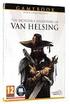 Narodowy Spis Powszechny Ludności i Mieszkań 2011 Instrukcja obsługi aplikacji formularza elektronicznego on-line Badanie pełne Spis Treści 1. Wymagania techniczne... 2 2. Uruchomienie aplikacji... 2 3.
Narodowy Spis Powszechny Ludności i Mieszkań 2011 Instrukcja obsługi aplikacji formularza elektronicznego on-line Badanie pełne Spis Treści 1. Wymagania techniczne... 2 2. Uruchomienie aplikacji... 2 3.
Instrukcja obsługi programu Mapa_BDOT10k
 Numerus Instrukcja obsługi programu Mapa_BDOT10k www.numerus.net.pl Funkcja programu i zastosowania praktyczne Program służy do wygenerowania przy pomocy Geoportalu rastra dowolnego arkusza mapy o znamionach
Numerus Instrukcja obsługi programu Mapa_BDOT10k www.numerus.net.pl Funkcja programu i zastosowania praktyczne Program służy do wygenerowania przy pomocy Geoportalu rastra dowolnego arkusza mapy o znamionach
Podręcznik Użytkownika LSI WRPO
 Podręcznik użytkownika Lokalnego Systemu Informatycznego do obsługi Wielkopolskiego Regionalnego Programu Operacyjnego na lata 2007 2013 w zakresie wypełniania wniosków o dofinansowanie Wersja 1 Podręcznik
Podręcznik użytkownika Lokalnego Systemu Informatycznego do obsługi Wielkopolskiego Regionalnego Programu Operacyjnego na lata 2007 2013 w zakresie wypełniania wniosków o dofinansowanie Wersja 1 Podręcznik
JAK W SYSTEMIE MS WINDOWS PRZYGOTOWAĆ PRACĘ DYPLOMOWĄ W WERSJI PDF?
 JAK W SYSTEMIE MS WINDOWS PRZYGOTOWAĆ PRACĘ DYPLOMOWĄ W WERSJI PDF? Podczas przygotowywania wersji elektronicznej pracy dyplomowej (lub innego dokumentu, który ma być rozpowszechniany w wersji elektronicznej
JAK W SYSTEMIE MS WINDOWS PRZYGOTOWAĆ PRACĘ DYPLOMOWĄ W WERSJI PDF? Podczas przygotowywania wersji elektronicznej pracy dyplomowej (lub innego dokumentu, który ma być rozpowszechniany w wersji elektronicznej
2. Podstawy programu Microsoft Access
 8 Wprowadzenie do projektowania baz danych 2. Podstawy programu Microsoft Access Baza danych utworzona w programie Microsoft Access składa się z wielu obiektów róŝnych typów. MoŜna podzielić je na dwie
8 Wprowadzenie do projektowania baz danych 2. Podstawy programu Microsoft Access Baza danych utworzona w programie Microsoft Access składa się z wielu obiektów róŝnych typów. MoŜna podzielić je na dwie
Program XY2XY Instrukcja uŝytkownika
 Numerus Program XY2XY Instrukcja uŝytkownika www.numerus.net.pl email: numerus@op.pl Informacje ogólne Program w zasadzie jest przeznaczony do zastosowań geodezyjnych. SłuŜy do wzajemnych przeliczeń pomiędzy
Numerus Program XY2XY Instrukcja uŝytkownika www.numerus.net.pl email: numerus@op.pl Informacje ogólne Program w zasadzie jest przeznaczony do zastosowań geodezyjnych. SłuŜy do wzajemnych przeliczeń pomiędzy
KATEGORIA OBSZAR WIEDZY
 Moduł 3 - Przetwarzanie tekstów - od kandydata wymaga się zaprezentowania umiejętności wykorzystywania programu do edycji tekstu. Kandydat powinien wykonać zadania o charakterze podstawowym związane z
Moduł 3 - Przetwarzanie tekstów - od kandydata wymaga się zaprezentowania umiejętności wykorzystywania programu do edycji tekstu. Kandydat powinien wykonać zadania o charakterze podstawowym związane z
Laboratorium z Grafiki InŜynierskiej CAD. Rozpoczęcie pracy z AutoCAD-em. Uruchomienie programu
 Laboratorium z Grafiki InŜynierskiej CAD W przygotowaniu ćwiczeń wykorzystano m.in. następujące materiały: 1. Program AutoCAD 2010. 2. Graf J.: AutoCAD 14PL Ćwiczenia. Mikom 1998. 3. Kłosowski P., Grabowska
Laboratorium z Grafiki InŜynierskiej CAD W przygotowaniu ćwiczeń wykorzystano m.in. następujące materiały: 1. Program AutoCAD 2010. 2. Graf J.: AutoCAD 14PL Ćwiczenia. Mikom 1998. 3. Kłosowski P., Grabowska
Program do obsługi ubezpieczeń minifort
 Program do obsługi ubezpieczeń minifort Dokumentacja uŝytkownika Rozliczanie z TU Kraków, grudzień 2008r. Rozliczanie z TU Pod pojęciem Rozliczenie z Towarzystwem Ubezpieczeniowym będziemy rozumieć ogół
Program do obsługi ubezpieczeń minifort Dokumentacja uŝytkownika Rozliczanie z TU Kraków, grudzień 2008r. Rozliczanie z TU Pod pojęciem Rozliczenie z Towarzystwem Ubezpieczeniowym będziemy rozumieć ogół
Program Opakowania zwrotne dla InsERT GT.
 Program Opakowania zwrotne dla InsERT GT. Do czego słuŝy program? Program Opakowania zwrotne słuŝy do zarządzania opakowaniami zwrotnymi (butelkami, transporterami) w firmach handlujących napojami. Pozwala
Program Opakowania zwrotne dla InsERT GT. Do czego słuŝy program? Program Opakowania zwrotne słuŝy do zarządzania opakowaniami zwrotnymi (butelkami, transporterami) w firmach handlujących napojami. Pozwala
SystimPlus. Dokumentacja (FAQ) dla wersji: v1.14.05.12
 SystimPlus Dokumentacja (FAQ) dla wersji: v1.14.05.12 Spis treści 1.Co to jest SystimPlus?... 1 2.Instalacja i wymagania... 1 3.Jakie drukarki fiskalne obsługuje SystimPlus?... 3 4.Jak połączyć się z drukarką
SystimPlus Dokumentacja (FAQ) dla wersji: v1.14.05.12 Spis treści 1.Co to jest SystimPlus?... 1 2.Instalacja i wymagania... 1 3.Jakie drukarki fiskalne obsługuje SystimPlus?... 3 4.Jak połączyć się z drukarką
Klawiatura. Klawisze specjalne. Klawisze specjalne. klawisze funkcyjne. Klawisze. klawisze numeryczne. sterowania kursorem. klawisze alfanumeryczne
 Klawiatura Klawisze specjalne klawisze funkcyjne Klawisze specjalne klawisze alfanumeryczne Klawisze sterowania kursorem klawisze numeryczne Klawisze specjalne Klawisze specjalne Klawiatura Spacja służy
Klawiatura Klawisze specjalne klawisze funkcyjne Klawisze specjalne klawisze alfanumeryczne Klawisze sterowania kursorem klawisze numeryczne Klawisze specjalne Klawisze specjalne Klawiatura Spacja służy
Instrukcja użytkownika ARSoft-WZ3
 02-699 Warszawa, ul. Kłobucka 8 pawilon 119 tel. 0-22 853-48-56, 853-49-30, 607-98-95 fax 0-22 607-99-50 email: info@apar.pl www.apar.pl Instrukcja użytkownika ARSoft-WZ3 wersja 1.5 1. Opis Aplikacja ARSOFT-WZ3
02-699 Warszawa, ul. Kłobucka 8 pawilon 119 tel. 0-22 853-48-56, 853-49-30, 607-98-95 fax 0-22 607-99-50 email: info@apar.pl www.apar.pl Instrukcja użytkownika ARSoft-WZ3 wersja 1.5 1. Opis Aplikacja ARSOFT-WZ3
Sylabus Moduł 2: Przetwarzanie tekstów
 Sylabus Moduł 2: Przetwarzanie tekstów Niniejsze opracowanie przeznaczone jest dla osób zamierzających zdać egzamin ECDL (European Computer Driving Licence) na poziomie podstawowym. Publikacja zawiera
Sylabus Moduł 2: Przetwarzanie tekstów Niniejsze opracowanie przeznaczone jest dla osób zamierzających zdać egzamin ECDL (European Computer Driving Licence) na poziomie podstawowym. Publikacja zawiera
Cash Flow System Instrukcja
 Cash Flow System Instrukcja Wersja 1.17 Instalacja Instalacja programu Cash Flow System polega na wywołaniu programu instalatora. Następnie postępujemy zgodnie z sugestiami proponowanymi przez program
Cash Flow System Instrukcja Wersja 1.17 Instalacja Instalacja programu Cash Flow System polega na wywołaniu programu instalatora. Następnie postępujemy zgodnie z sugestiami proponowanymi przez program
FS-Sezam SQL. Obsługa kart stałego klienta. INFOLINIA : tel. 14/698-20-02, kom. 608/92-10-60. edycja instrukcji : 2013-11-25
 FS-Sezam SQL Obsługa kart stałego klienta INFOLINIA : tel. 14/698-20-02, kom. 608/92-10-60 edycja instrukcji : 2013-11-25 Aplikacja FS-Sezam SQL jest programem służącym do obsługi kart stałego klienta.
FS-Sezam SQL Obsługa kart stałego klienta INFOLINIA : tel. 14/698-20-02, kom. 608/92-10-60 edycja instrukcji : 2013-11-25 Aplikacja FS-Sezam SQL jest programem służącym do obsługi kart stałego klienta.
Instalacja Czytnika Kart w systemie Windows 7, Windows XP, Windows Vista, Windows 2000.
 Instalacja Czytnika Kart w systemie Windows 7, Windows XP, Windows Vista, Windows 2000. Dokumentacja UŜytkownika SPIS TREŚCI I. INSTALACJA CZYTNIKA KART W SYSTEMIE WINDOWS... 3 II. PONOWNA INSTALACJA CZYTNIKA
Instalacja Czytnika Kart w systemie Windows 7, Windows XP, Windows Vista, Windows 2000. Dokumentacja UŜytkownika SPIS TREŚCI I. INSTALACJA CZYTNIKA KART W SYSTEMIE WINDOWS... 3 II. PONOWNA INSTALACJA CZYTNIKA
Jak na podstawie danych zgromadzonych w arkuszu przygotować różne zestawienia i dokumenty?
 Arkusz Optivum Jak na podstawie danych zgromadzonych w arkuszu przygotować różne zestawienia i dokumenty? Dane zgromadzone w arkuszu można wykorzystać do sporządzenia różnych zestawień i dokumentów. Służy
Arkusz Optivum Jak na podstawie danych zgromadzonych w arkuszu przygotować różne zestawienia i dokumenty? Dane zgromadzone w arkuszu można wykorzystać do sporządzenia różnych zestawień i dokumentów. Służy
Multimetr cyfrowy VA18B Instrukcja instalacji i obsługi. oprogramowania PC-LINK
 Multimetr cyfrowy VA18B Instrukcja instalacji i obsługi oprogramowania PC-LINK Do urządzenia VA18B została dołączona płyta CD zawierająca oprogramowanie PC-LINK, dzięki któremu moŝliwa jest komunikacja
Multimetr cyfrowy VA18B Instrukcja instalacji i obsługi oprogramowania PC-LINK Do urządzenia VA18B została dołączona płyta CD zawierająca oprogramowanie PC-LINK, dzięki któremu moŝliwa jest komunikacja
INSTRUKCJA INWENTARYZACJI
 INSTRUKCJA INWENTARYZACJI Inwentaryzacją nazywamy czynności zmierzające do sporządzenia szczegółowego spisu z natury stanów magazynowych towaru na określony dzień. Inwentaryzacja polega na ustaleniu za
INSTRUKCJA INWENTARYZACJI Inwentaryzacją nazywamy czynności zmierzające do sporządzenia szczegółowego spisu z natury stanów magazynowych towaru na określony dzień. Inwentaryzacja polega na ustaleniu za
Instrukcja administratora Agenta Administracji i Aktualizacji Aplikacji oraz baz danych Polskiego FADN oraz pobierania danych słownikowych
 Instrukcja administratora Agenta Administracji i Aktualizacji Aplikacji oraz baz danych Polskiego FADN oraz pobierania danych słownikowych Opracowali: ElŜbieta JUCHNOWSKA, Darek OSUCH Wersja i podstawowe
Instrukcja administratora Agenta Administracji i Aktualizacji Aplikacji oraz baz danych Polskiego FADN oraz pobierania danych słownikowych Opracowali: ElŜbieta JUCHNOWSKA, Darek OSUCH Wersja i podstawowe
PROJEKT CZĘŚCIOWO FINANSOWANY PRZEZ UNIĘ EUROPEJSKĄ. Opis działania raportów w ClearQuest
 PROJEKT CZĘŚCIOWO FINANSOWANY PRZEZ UNIĘ EUROPEJSKĄ Opis działania raportów w ClearQuest Historia zmian Data Wersja Opis Autor 2008.08.26 1.0 Utworzenie dokumentu. Wersja bazowa dokumentu. 2009.12.11 1.1
PROJEKT CZĘŚCIOWO FINANSOWANY PRZEZ UNIĘ EUROPEJSKĄ Opis działania raportów w ClearQuest Historia zmian Data Wersja Opis Autor 2008.08.26 1.0 Utworzenie dokumentu. Wersja bazowa dokumentu. 2009.12.11 1.1
C-geo definicja/edycja obiektów, zapis danych w formacie shape
 C-geo definicja/edycja obiektów, zapis danych w formacie shape 1. ZałoŜenie projektu i tabeli. Aby rozpocząć pracę przy aktualizacji mapy zasadniczej, naleŝy załoŝyć nowy projekt, w nim nową tabelę roboczą,
C-geo definicja/edycja obiektów, zapis danych w formacie shape 1. ZałoŜenie projektu i tabeli. Aby rozpocząć pracę przy aktualizacji mapy zasadniczej, naleŝy załoŝyć nowy projekt, w nim nową tabelę roboczą,
Niestandardowa tabela częstości
 raportowanie Niestandardowa tabela częstości Przemysław Budzewski Predictive Solutions Do czego dążymy W Generalnym Sondażu Społecznym USA w 1991 roku badaniu poddano respondentów należących do szeregu
raportowanie Niestandardowa tabela częstości Przemysław Budzewski Predictive Solutions Do czego dążymy W Generalnym Sondażu Społecznym USA w 1991 roku badaniu poddano respondentów należących do szeregu
Skarbnik CE na PocketPC 2003
 Skarbnik CE na PocketPC 2003 Niniejszy dokument przeznaczony jest dla uŝytkowników Skarbnika CE, którzy chcą wykorzystywać go na najnowszych modelach komputerów przenośnych Pocket PC, wyposaŝonych w system
Skarbnik CE na PocketPC 2003 Niniejszy dokument przeznaczony jest dla uŝytkowników Skarbnika CE, którzy chcą wykorzystywać go na najnowszych modelach komputerów przenośnych Pocket PC, wyposaŝonych w system
I. Interfejs użytkownika.
 Ćwiczenia z użytkowania systemu MFG/PRO 1 I. Interfejs użytkownika. MFG/PRO w wersji eb2 umożliwia wybór użytkownikowi jednego z trzech dostępnych interfejsów graficznych: a) tekstowego (wybór z menu:
Ćwiczenia z użytkowania systemu MFG/PRO 1 I. Interfejs użytkownika. MFG/PRO w wersji eb2 umożliwia wybór użytkownikowi jednego z trzech dostępnych interfejsów graficznych: a) tekstowego (wybór z menu:
Program RMUA. Instrukcja konfiguracji i pracy w programie. (Wersja 2)
 Program RMUA Instrukcja konfiguracji i pracy w programie (Wersja 2) 1 Wstęp Program RMUA powstał w związku z obowiązkiem przekazywania ubezpieczonym informacji rocznej zwanej wcześniej RMUA. Aplikacja
Program RMUA Instrukcja konfiguracji i pracy w programie (Wersja 2) 1 Wstęp Program RMUA powstał w związku z obowiązkiem przekazywania ubezpieczonym informacji rocznej zwanej wcześniej RMUA. Aplikacja
LABORATORIUM 8,9: BAZA DANYCH MS-ACCESS
 UNIWERSYTET ZIELONOGÓRSKI INSTYTUT INFORMATYKI I ELEKTROTECHNIKI ZAKŁAD INŻYNIERII KOMPUTEROWEJ Przygotowali: mgr inż. Arkadiusz Bukowiec mgr inż. Remigiusz Wiśniewski LABORATORIUM 8,9: BAZA DANYCH MS-ACCESS
UNIWERSYTET ZIELONOGÓRSKI INSTYTUT INFORMATYKI I ELEKTROTECHNIKI ZAKŁAD INŻYNIERII KOMPUTEROWEJ Przygotowali: mgr inż. Arkadiusz Bukowiec mgr inż. Remigiusz Wiśniewski LABORATORIUM 8,9: BAZA DANYCH MS-ACCESS
Program Zamiana towarów dla Subiekta GT.
 Program Zamiana towarów dla Subiekta GT. Do czego słuŝy program? Program Zamiana towarów to narzędzie umoŝliwiające szybką zmianę stanu magazynowego jednego towaru w stan innego towaru. Aplikacja tworzy
Program Zamiana towarów dla Subiekta GT. Do czego słuŝy program? Program Zamiana towarów to narzędzie umoŝliwiające szybką zmianę stanu magazynowego jednego towaru w stan innego towaru. Aplikacja tworzy
SZKOLENIA I STUDIA PODYPLOMOWE DOFINANSOWANE Z EUROPEJSKIEGO FUNDUSZU SPOŁECZNEGO
 SZKOLENIA I STUDIA PODYPLOMOWE DOFINANSOWANE Z EUROPEJSKIEGO FUNDUSZU SPOŁECZNEGO OPIS DZIAŁANIA SERWISU (wersja z dnia 19.X.2006) autorzy: J. Eisermann & M. Jędras Serwis internetowy Szkoleń dofinansowywanych
SZKOLENIA I STUDIA PODYPLOMOWE DOFINANSOWANE Z EUROPEJSKIEGO FUNDUSZU SPOŁECZNEGO OPIS DZIAŁANIA SERWISU (wersja z dnia 19.X.2006) autorzy: J. Eisermann & M. Jędras Serwis internetowy Szkoleń dofinansowywanych
POWIADOMIENIE SMS ALBATROSS S2. Opis aplikacji do programowania
 POWIADOMIENIE SMS ALBATROSS S2 Opis aplikacji do programowania 1 Spis treści 1. OPIS I URUCHOMIENIE APLIKACJI DO PROGRAMOWANIA ALBATROSS S2... 3 2. NAWIĄZANIE POŁĄCZENIA APLIKACJI Z URZĄDZENIEM ALBATROSS
POWIADOMIENIE SMS ALBATROSS S2 Opis aplikacji do programowania 1 Spis treści 1. OPIS I URUCHOMIENIE APLIKACJI DO PROGRAMOWANIA ALBATROSS S2... 3 2. NAWIĄZANIE POŁĄCZENIA APLIKACJI Z URZĄDZENIEM ALBATROSS
Instrukcja instalacji
 Generator Wniosków o Płatność dla Regionalnego Programu Operacyjnego Województwa Kujawsko-Pomorskiego na lata 2007-2013 Instrukcja instalacji Aplikacja współfinansowana ze środków Europejskiego Funduszu
Generator Wniosków o Płatność dla Regionalnego Programu Operacyjnego Województwa Kujawsko-Pomorskiego na lata 2007-2013 Instrukcja instalacji Aplikacja współfinansowana ze środków Europejskiego Funduszu
Systemy operacyjne I Laboratorium Część 3: Windows XP
 Uniwersytet Rzeszowski Katedra Informatyki Opracował: mgr inŝ. Przemysław Pardel v1.01 2009 Systemy operacyjne I Laboratorium Część 3: Windows XP Zagadnienia do zrealizowania (3h) 1. Ściągnięcie i instalacja
Uniwersytet Rzeszowski Katedra Informatyki Opracował: mgr inŝ. Przemysław Pardel v1.01 2009 Systemy operacyjne I Laboratorium Część 3: Windows XP Zagadnienia do zrealizowania (3h) 1. Ściągnięcie i instalacja
Obszar pierwszy to pasek narzędzi (rys. 1) zawierający skróty do najczęściej uŝywanych funkcji. Rys. 1 Pasek Narzędzi
 Do najwaŝniejszych zmian w CERTO v4.0 naleŝy: MoŜliwość wczytywania do programu plików graficznych zawierających rzuty lub przekroje budynku i zaznaczania na nich elementów wprowadzanych do programu CERTO.
Do najwaŝniejszych zmian w CERTO v4.0 naleŝy: MoŜliwość wczytywania do programu plików graficznych zawierających rzuty lub przekroje budynku i zaznaczania na nich elementów wprowadzanych do programu CERTO.
Kontrakty zakupowe. PC-Market
 Kontrakty zakupowe PC-Market 7.2.110.0 2009 Insoft sp. z o.o. 31-227 Kraków ul. Jasna 3a tel. (012) 415-23-72 wew. 11 e-mail: market@insoft.com.pl http://www.insoft.com.pl PC-Market 7 kontrakty. 1. Czym
Kontrakty zakupowe PC-Market 7.2.110.0 2009 Insoft sp. z o.o. 31-227 Kraków ul. Jasna 3a tel. (012) 415-23-72 wew. 11 e-mail: market@insoft.com.pl http://www.insoft.com.pl PC-Market 7 kontrakty. 1. Czym
Wstęp 7 Rozdział 1. OpenOffice.ux.pl Writer środowisko pracy 9
 Wstęp 7 Rozdział 1. OpenOffice.ux.pl Writer środowisko pracy 9 Uruchamianie edytora OpenOffice.ux.pl Writer 9 Dostosowywanie środowiska pracy 11 Menu Widok 14 Ustawienia dokumentu 16 Rozdział 2. OpenOffice
Wstęp 7 Rozdział 1. OpenOffice.ux.pl Writer środowisko pracy 9 Uruchamianie edytora OpenOffice.ux.pl Writer 9 Dostosowywanie środowiska pracy 11 Menu Widok 14 Ustawienia dokumentu 16 Rozdział 2. OpenOffice
Projekt ZSWS. Instrukcja uŝytkowania narzędzia SAP Business Explorer Analyzer. 1 Uruchamianie programu i raportu. Tytuł: Strona: 1 z 31
 Strona: 1 z 31 Explorer Analyzer 1 Uruchamianie programu i raportu PoniŜsze czynności uruchamiają program Bex Analyzer oraz wybrany raport z hurtowni danych. 1. uruchom z menu Start>Programy>Business Explorer>Analyzer
Strona: 1 z 31 Explorer Analyzer 1 Uruchamianie programu i raportu PoniŜsze czynności uruchamiają program Bex Analyzer oraz wybrany raport z hurtowni danych. 1. uruchom z menu Start>Programy>Business Explorer>Analyzer
QUERY język zapytań do tworzenia raportów w AS/400
 QUERY język zapytań do tworzenia raportów w AS/400 Dariusz Bober Katedra Informatyki Politechniki Lubelskiej Streszczenie: W artykule przedstawiony został język QUERY, standardowe narzędzie pracy administratora
QUERY język zapytań do tworzenia raportów w AS/400 Dariusz Bober Katedra Informatyki Politechniki Lubelskiej Streszczenie: W artykule przedstawiony został język QUERY, standardowe narzędzie pracy administratora
1. Dockbar, CMS + wyszukiwarka aplikacji Dodawanie portletów Widok zawartości stron... 3
 DODAJEMY TREŚĆ DO STRONY 1. Dockbar, CMS + wyszukiwarka aplikacji... 2 2. Dodawanie portletów... 3 Widok zawartości stron... 3 Omówienie zawartości portletu (usunięcie ramki itd.)... 4 3. Ikonki wybierz
DODAJEMY TREŚĆ DO STRONY 1. Dockbar, CMS + wyszukiwarka aplikacji... 2 2. Dodawanie portletów... 3 Widok zawartości stron... 3 Omówienie zawartości portletu (usunięcie ramki itd.)... 4 3. Ikonki wybierz
Załącznik nr 2. Zasady pracy aplikacji InteGrRej.
 Załącznik nr 2. Zasady pracy aplikacji InteGrRej. O programie Aplikacja została stworzona w środowisku Microsoft Visual C#.Net oraz Borland Delphi. Testowana w środowisku programowym GeoMedia Proffessional
Załącznik nr 2. Zasady pracy aplikacji InteGrRej. O programie Aplikacja została stworzona w środowisku Microsoft Visual C#.Net oraz Borland Delphi. Testowana w środowisku programowym GeoMedia Proffessional
Rozdział 7. Drukowanie
 Rozdział 7. Drukowanie Ćwiczenia zawarte w tym rozdziale ułatwią zainstalowania w komputerze drukarki, prawidłowe jej skonfigurowanie i nadanie praw do drukowania poszczególnym uŝytkownikom. Baza sterowników
Rozdział 7. Drukowanie Ćwiczenia zawarte w tym rozdziale ułatwią zainstalowania w komputerze drukarki, prawidłowe jej skonfigurowanie i nadanie praw do drukowania poszczególnym uŝytkownikom. Baza sterowników
Tom 6 Opis oprogramowania
 Część 9 Narzędzie do wyliczania wskaźników statystycznych Diagnostyka Stanu Nawierzchni - DSN Generalna Dyrekcja Dróg Krajowych i Autostrad Warszawa, 31 maja 2012 Historia dokumentu Nazwa dokumentu Nazwa
Część 9 Narzędzie do wyliczania wskaźników statystycznych Diagnostyka Stanu Nawierzchni - DSN Generalna Dyrekcja Dróg Krajowych i Autostrad Warszawa, 31 maja 2012 Historia dokumentu Nazwa dokumentu Nazwa
Aplikacja Ramzes. Rejestrator
 Ramzes Sp. z o.o. Al. Jerozolimskie 214, 02-486 Warszawa NIP: 527-10-30-866 tel.: +4822 335 98 73, faks: +4822 335 99 73 http://www.ramzes.pl e-mail: ramzes@ramzes.pl Aplikacja Ramzes Rejestrator podręcznik
Ramzes Sp. z o.o. Al. Jerozolimskie 214, 02-486 Warszawa NIP: 527-10-30-866 tel.: +4822 335 98 73, faks: +4822 335 99 73 http://www.ramzes.pl e-mail: ramzes@ramzes.pl Aplikacja Ramzes Rejestrator podręcznik
Instrukcja użytkownika. Aplikacja dla WF-Mag
 Instrukcja użytkownika Aplikacja dla WF-Mag Instrukcja użytkownika Aplikacja dla WF-Mag Wersja 1.0 Warszawa, Kwiecień 2015 Strona 2 z 13 Instrukcja użytkownika Aplikacja dla WF-Mag Spis treści 1. Wstęp...4
Instrukcja użytkownika Aplikacja dla WF-Mag Instrukcja użytkownika Aplikacja dla WF-Mag Wersja 1.0 Warszawa, Kwiecień 2015 Strona 2 z 13 Instrukcja użytkownika Aplikacja dla WF-Mag Spis treści 1. Wstęp...4
Instrukcja obsługi Zaplecza epk w zakresie zarządzania tłumaczeniami opisów procedur, publikacji oraz poradników przedsiębiorcy
 Instrukcja obsługi Zaplecza epk w zakresie zarządzania tłumaczeniami opisów procedur, publikacji oraz poradników przedsiębiorcy Spis treści: 1 WSTĘP... 3 2 DOSTĘP DO SYSTEMU... 3 3 OPIS OGÓLNY SEKCJI TŁUMACZENIA...
Instrukcja obsługi Zaplecza epk w zakresie zarządzania tłumaczeniami opisów procedur, publikacji oraz poradników przedsiębiorcy Spis treści: 1 WSTĘP... 3 2 DOSTĘP DO SYSTEMU... 3 3 OPIS OGÓLNY SEKCJI TŁUMACZENIA...
Tworzenie bazy danych na przykładzie Access
 Tworzenie bazy danych na przykładzie Access Tworzenie tabeli Kwerendy (zapytania) Selekcja Projekcja Złączenie Relacja 1 Relacja 2 Tworzenie kwedend w widoku projektu Wybór tabeli (tabel) źródłowych Wybieramy
Tworzenie bazy danych na przykładzie Access Tworzenie tabeli Kwerendy (zapytania) Selekcja Projekcja Złączenie Relacja 1 Relacja 2 Tworzenie kwedend w widoku projektu Wybór tabeli (tabel) źródłowych Wybieramy
Formularz MS Word. 1. Projektowanie formularza. 2. Formularze do wypełniania w programie Word
 Formularz MS Word Formularz to dokument o określonej strukturze, zawierający puste pola do wypełnienia, czyli pola formularza, w których wprowadza się informacje. Uzyskane informacje moŝna następnie zebrać
Formularz MS Word Formularz to dokument o określonej strukturze, zawierający puste pola do wypełnienia, czyli pola formularza, w których wprowadza się informacje. Uzyskane informacje moŝna następnie zebrać
Memeo Instant Backup Podręcznik Szybkiego Startu
 Wprowadzenie Memeo Instant Backup pozwala w łatwy sposób chronić dane przed zagrożeniami cyfrowego świata. Aplikacja regularnie i automatycznie tworzy kopie zapasowe ważnych plików znajdujących się na
Wprowadzenie Memeo Instant Backup pozwala w łatwy sposób chronić dane przed zagrożeniami cyfrowego świata. Aplikacja regularnie i automatycznie tworzy kopie zapasowe ważnych plików znajdujących się na
EAP XML Legislator Opis zmian w wersji Service Pack 41 ABC PRO Sp. z o.o.
 Opis zmian w wersji 2.2.0.0 Service Pack 41 ABC PRO Sp. z o.o. Dokument zawiera szczegółowy opis zmian wprowadzonych w wersji 2.2.0.0 SP 41 EAP XML Legislator Data: 2016-10-27 ABC PRO Sp. z.o.o. ul. Owsiana
Opis zmian w wersji 2.2.0.0 Service Pack 41 ABC PRO Sp. z o.o. Dokument zawiera szczegółowy opis zmian wprowadzonych w wersji 2.2.0.0 SP 41 EAP XML Legislator Data: 2016-10-27 ABC PRO Sp. z.o.o. ul. Owsiana
Instrukcja obsługi. Generatora CSV
 Instrukcja obsługi Generatora CSV Spis treści: 1. Wstęp 2. Praca z programem Generator CSV 2.1. Rozpoczęcie pracy 2.2. Sprawdzanie docelowego pliku CSV 2.3 Korekta błędów w docelowym pliku CSV 2.3.1. Odnajdywanie
Instrukcja obsługi Generatora CSV Spis treści: 1. Wstęp 2. Praca z programem Generator CSV 2.1. Rozpoczęcie pracy 2.2. Sprawdzanie docelowego pliku CSV 2.3 Korekta błędów w docelowym pliku CSV 2.3.1. Odnajdywanie
